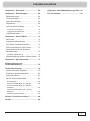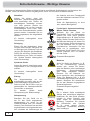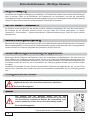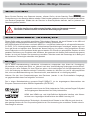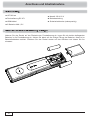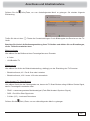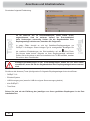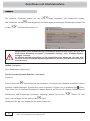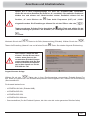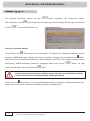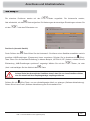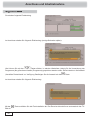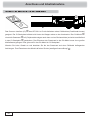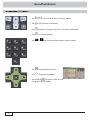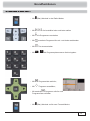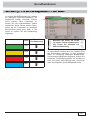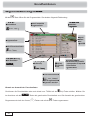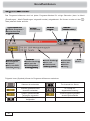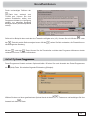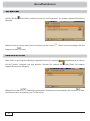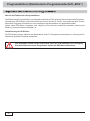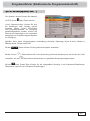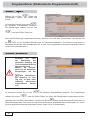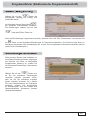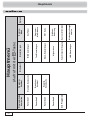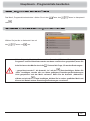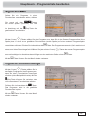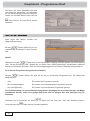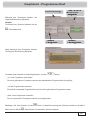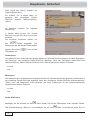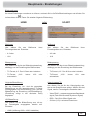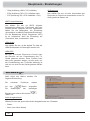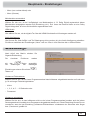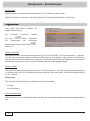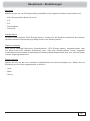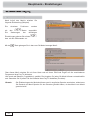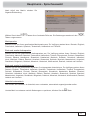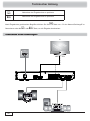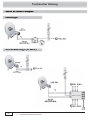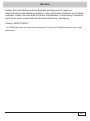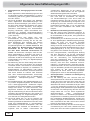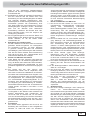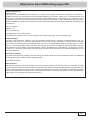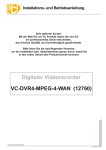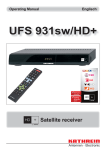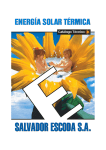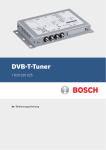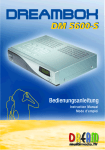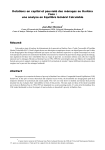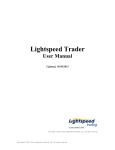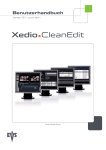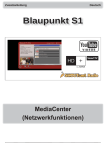Download - Kathrein
Transcript
Betriebsanleitung Deutsch UFS 931sw/HD+ Sat-Receiver Vorwort Sehr geehrte Kundin, sehr geehrter Kunde, die vorliegende Betriebsanleitung soll Ihnen helfen, die umfangreichen Funktionen Ihres neuen HD+ Satelliten-Receivers optimal zu nutzen. Wir haben die Bedienungshinweise so verständlich wie möglich verfasst und so knapp wie nötig gehalten. Zum Verständnis bestimmter Fachausdrücke, die sich nicht übersetzen lassen, haben wir ein kleines Lexikon am Ende dieser Anleitung hinzugefügt. Trennen Sie Ihren Receiver, um Strom zu sparen, bei längeren Fernsehpausen vom Netz. Bei kürzeren Pausen können Sie den Receiver mit der Fernbedienung auf Stand-by schalten, sodass nur ein Minimum an Strom verbraucht wird. Wir wünschen Ihnen einen guten Empfang und viel Freude an Ihrem neuen HD+ Receiver. Ihr KATHREIN-Team 2 Unterschied PAL - HDTV Der Unterschied zwischen PAL und HDTV Das hochauflösende Fernsehen zeichnet sich durch eine deutlich höhere Anzahl von Bildzeilen auf dem TVGerät aus. Der herkömmliche europäische Standard PAL erreicht eine Auflösung von 576 Zeilen vertikal und 720 Linien horizontal. Das hochauflösende Fernsehen besticht mit einer bis zu fünf Mal höheren Auflösung und damit auch mit mehr Detailschärfe und Plastizität als das Fernsehen im herkömmlichen PAL-Standard. Ein HDTV-Bild kann bis zu fünf Mal so viele Bildpunkte enthalten, also rund 2 Millionen Pixel, wie ein konventionelles PAL-Bild mit nur rund 400.000 Pixel. Weltweit existieren derzeit zwei HDTV-Standards, basierend auf den beiden Formaten 1080i und 720p. Beide Standards variieren in der Anzahl der Bildzeilen und im Übertragungsverfahren. Für das menschliche Auge ist der Unterschied der beiden HDTV-Standards jedoch kaum wahrnehmbar; im Vergleich zum PALSystem wirken bewegte Bilder deutlich dynamischer. Sendetechnik und Empfangsgeräte werden zukünftig beide Standards verarbeiten können. 1080i 1920 x 1080 720p 1280 x 720 PAL 720 x 576 3 Inhaltsverzeichnis Vorwort ......................................................... 2 Unterschied PAL - HDTV ............................. 3 Programmführer (Elektronische Programmzeitschrift „EPG“) .................... 40 Inhaltsverzeichnis ....................................... 4 Allgemeine Informationen zum Programmführer ........................................ 40 Sicherheitshinweise - Wichtige Hinweise . 6 Aufruf EPG ................................................ 41 Anschluss und Inbetriebnahme ............... 10 Navigation im EPG (Fernbedienungstasten im EPG) ............... 42 Lieferumfang ............................................. 10 Batterien in die Fernbedienung einlegen .. 10 Front-/Rück-Ansicht des Receivers (Frontklappe geöffnet) ................................ 11 Gerät anschließen ..................................... 12 TV-Anschluss ............................................ 12 Audio-Anschluss ....................................... 13 Digital ............................................................... 13 Analog .............................................................. 13 Erst-Installation ......................................... 14 Common Interface ..................................... 27 Wichtige Hinweise ............................................ 27 Einsetzen der HD+ Karte in den SmartcardReader.............................................................. 27 Einsetzen der Smartcard und des CA-Modules...................................................... 28 Ansichten des EPGs ................................. 43 Jetzt läuft-Ansicht ............................................. Vorschau-Ansicht (Programm-Zeitschrift) ........ Aufnahmeplan-Ansicht ..................................... Sparten-Ansicht (Spielfilm, Serie ...) ................ 43 44 44 45 Aufnahme-Einstellungen (Timer programmieren) ............................. 46 Aufnahme „Einmalig“ ........................................ Aufnahme „Täglich“ .......................................... Aufnahme „Wöchentlich“ .................................. Aufnahme „Montag bis Freitag“ ........................ Überschneidungen von Aufnahmen ................. Aufnahmeplan .................................................. 47 48 48 49 49 50 Hauptmenü ................................................. 51 Aufruf und Einführung in das Hauptmenü . 51 Menü-Übersicht ......................................... 52 Grundfunktionen ....................................... 29 Hauptmenü - Programmliste bearbeiten . 53 Fernbedienung im Live-Betrieb (TV/Radio) ................................................. 29 Aufruf „Programmliste bearbeiten“-Menü .. 53 Ich möchte fernsehen ... ............................ 30 Auswahl der zu bearbeitenden Programm-/Favoritenliste .......................... 53 Ich möchte Radio hören ... ........................ 31 Bearbeiten Programmliste ......................... 54 Ich möchte Videotext sehen ... .................. 32 Bearbeitungs- und Auswahlmöglichkeiten in den Menüs ............................................. 33 Programmwahl aus Programmliste ........... 34 Programm-Information .............................. 36 TV- oder Radio-Programmlisten bearbeiten ..... Gesamt-Programmliste vorsortieren (filtern) .... Programm verschieben .................................... Programm zu Favoritenliste hinzufügen ........... Programm löschen bzw. aus Favoritenliste entfernen .......................................................... 54 54 55 55 56 Aufruf Options-Programme ....................... 37 Hauptmenü - Programmsuchlauf ............. 57 Ton-Auswahl .............................................. 38 Standard-Kanalsuche ................................ 57 Untertitel-Auswahl ..................................... 38 Erweiterter Suchlauf .................................. 58 Videotext ................................................... 39 Experten-Kanalsuche ................................ 60 4 Inhaltsverzeichnis Hauptmenü - Sicherheit ............................ 62 Allgemeine Geschäftsbedingungen HD+ 90 Hauptmenü - Einstellungen ...................... 64 Für Ihre Notizen ......................................... 94 Bildeinstellungen ....................................... 64 Toneinstellungen ....................................... 66 Menü-Einstellungen .................................. 67 Allgemeines ............................................... 68 Verschlüsselter Zugang ............................. 70 CI (Common Interface) ..................................... 70 CI-Experteneinstellungen ................................. 71 LNB-Einstellungen .................................... 71 Hauptmenü - Service-Menü ...................... 72 Sat-Finder ................................................. 72 Programm-Informationen .......................... 73 HD+ Karte (Smartcard Reader)................. 73 PIN-Code-Änderung (HD+ Karte) ............. 73 Systeminformationen (SoftwareAktualisierung) .......................................... 73 Software-Aktualisierung ................................... 74 Werkseinstellung abrufen (Werks-Reset).. 76 Hauptmenü - Sprachauswahl ................... 77 Fehlererkennung und Problembehandlung .................................. 78 Technischer Anhang ................................. 79 Alphanumerische Eingaben ...................... 79 Erweitertes Anschlussbeispiel ................... 80 Technische Daten ...................................... 81 Sat-ZF-Anschlussbeispiele ....................... 82 Einzelanlagen ................................................... Gemeinschaftsanlagen (4 x Sat-ZF) ................ Gemeinschaftsanlagen (8 x Sat-ZF), Multifeed ........................................................... Gemeinschaftsanlagen (16 x Sat-ZF), Multifeed ........................................................... Einkabel-System-Anlagen ................................ 82 82 83 83 84 Kleines Technisches Lexikon................... 86 Service ........................................................ 89 5 Sicherheitshinweise - Wichtige Hinweise Sie finden auf diesen beiden Seiten wichtige Hinweise zum Betrieb, Aufstellungsort und Anschluss des Gerätes. Lesen Sie diese Hinweise sorgfältig durch, bevor Sie das Gerät in Betrieb nehmen. Netzkabel Gefahr! Achten Sie darauf, dass das Netzkabel (Stromversorgungskabel) nicht beschädigt wird. Geräte mit beschädigtem Netzkabel müssen vom Netz getrennt (Ziehen des Netzsteckers) und vor der erneuten Inbetriebnahme durch einen Fachmann des Elektrohandwerks Instand gesetzt werden. Verwenden Sie nur (wenn vorgesehen) das mitgelieferte Netzteil! Es besteht Lebensgefahr Stromschlag! durch Reinigung Ziehen Sie den Netzstecker, bevor Sie das Gerät reinigen. Benutzen Sie zur Reinigung ein trockenes Tuch und reinigen Sie lediglich die Oberfläche. Öffnen Sie auf keinen Fall das Gerät. Bei Berührung mit Teilen im Inneren des Gerätes besteht Lebensgefahr durch Stromschlag! Spielende Kinder Achten Sie darauf, dass Kinder keine Gegenstände in die Lüftungsschlitze stecken. Es besteht Lebensgefahr Stromschlag! durch Erdung Die Antennenanlage ist vorschriftsmäßig zu erden oder an den Warnung! Potenzialausgleich anzuschließen. Dabei sind die EN 60728/11 und gegebenenfalls die landesspezifischen Vorschriften zu beachten. Es besteht Gefahr durch Überspannung bei Blitzeinschlag! Netzspannung Betreiben Sie das Gerät nur an der für das Gerät angegebenen Netzspannung (zu sehen an der Geräte-Rückseite bzw. am externen Netzteil). Das Gerät darf erst ans Netz angeschlossen und eingeschaltet werden, nachdem die Verbindungen mit 6 der Antenne und dem Fernsehgerät bzw. dem Kabelnetz und dem PC hergestellt wurden. Sollte die Netzspannung zu hoch sein, besteht Brandgefahr! Feuchtigkeit, Sonneneinstrahlung, Wärme, offene Flammen Schützen Sie das Gerät vor Feuchtigkeit, Tropf- und Spritzwasser (stellen Sie auch keine gefüllten Gegenstände wie z. B. Vasen auf das Gerät). Stellen Sie das Gerät nicht in der Nähe der Heizung auf, setzen Sie es nicht direkter Sonneneinstrahlung aus und betreiben Sie es nicht in Feuchträumen. Verwenden Sie das Gerät nur in gemäßigtem, nicht tropischem Klima! Stellen Sie keine offenen Flammen, wie z. B. Kerzen, auf das Gerät! Es besteht Brandgefahr! Batterien Sollte Ihr Gerät mit Batterien (z. B. für die Fernbedienung) geliefert worden sein, achten Sie darauf, dass die Batterien nicht unzulässiger Erwärmung, Sonneneinstrahlung oder Feuer ausgesetzt werden. Ersetzen Sie die Batterien nur durch identische oder gleichwertige Typen. Die Batterien bzw. z. B. die Warnung! Fernbedienung könnten sonst zerstört werden. Beachten Sie desweiteren die auf den Batterien angegebenen Sicherheitshinweise: Es besteht Explosionsgefahr! Lüftung Die in diesem Gerät entstehende Wärme wird ausreichend abgeführt. Warnung! Installieren Sie das Gerät trotzdem niemals in einem Schrank oder einem Regal mit unzureichender Belüftung. Verdecken Sie niemals die Kühlschlitze des Gerätes (z. B. durch andere Geräte, Zeitschriften, Tischdecken, Kleidung oder Vorhänge)! Sicherheitshinweise - Wichtige Hinweise Stellen Sie keine Gegenstände auf das Gerät. Halten Sie einen Freiraum, sofern in den Kapiteln „Anschluss und Inbetriebnahme“ bzw. „Montage“ der mitgelieferten Anleitung nichts anderes angegeben ist, von mindestens 10 cm über, 2 cm zu jeder Seite und 5 cm hinter dem Gerät ein, damit die entstehende Wärme ungehindert abgeführt werden kann. Es besteht Brandgefahr! Reparatur Achtung! Lassen Sie Reparaturen an Ihrem Gerät nur von qualifiziertem Fachpersonal ausführen. Eigenmächtiges Öffnen und Reparaturversuche führen zum Verlust des Gewährleistungsanspruches! Durch unsachgemäße Eingriffe in das Gerät kann die elektrische Sicherheit des Gerätes gefährdet werden. Der Hersteller haftet nicht für Unfälle des Anwenders am geöffneten Gerät! Anschlüsse Eine Fehlbeschaltung der Anschlüsse kann zu Betriebsstörungen oder zu Defekten am Gerät führen! Längere Abwesenheit, Gewitter, Zugänglichkeit Netzstecker Um das Gerät komplett vom Stromnetz zu trennen, müssen Sie den Netzstecker aus der Netzsteckdose ziehen! Stellen Sie das Gerät daher in der Nähe einer Netzsteckdose auf und achten Sie auf die Zugänglichkeit dieser Netzsteckdose, damit Sie jederzeit in der Lage sind, das Gerät vom Stromnetz zu trennen. Schalten Sie das Gerät bei längerer Abwesenheit und bei Gewitter grundsätzlich mit dem Netzschalter aus und trennen Sie es im Anschluss durch Ziehen des Netzsteckers vom Stromnetz. Dies gilt auch für diejenigen Geräte, die mit dem Gerät verbunden sind. KabelnetzTrennung ist ebenfalls zu empfehlen. Beachten Sie eventuelle TimerProgrammierungen (Receiver) und schalten Sie das Gerät rechtzeitig vor dem Aufnahmezeitpunkt wieder ein. Aufstellungsort Jedes elektronische Gerät entwickelt Wärme. Die Erwärmung des Gerätes liegt jedoch im zulässigen Bereich. Empfindliche Möbeloberflächen und Furniere können sich durch die ständige Wärmeeinwirkung im Laufe der Zeit verfärben. Ebenso können die Gerätefüße auf behandelten Möbeloberflächen Farbveränderungen hervorrufen. Stellen Sie das Gerät gegebenenfalls auf eine feste, geeignete und ebene Unterlage! Elektronische Geräte gehören nicht in den Hausmüll, sondern müssen gemäß Richtlinie 2002/96/EG DES EUROPÄISCHEN PARLAMENTS UND DES RATES vom 27. Januar 2003 über Elektro- und ElektronikAltgeräte fachgerecht entsorgt werden. Bitte geben Sie dieses Gerät am Ende seiner Verwendung zur Entsorgung an den dafür vorgesehenen öffentlichen Sammelstellen ab. Verbrauchte Batterien sind Sondermüll! Werfen Sie daher verbrauchte Batterien nicht in den Hausmüll, sondern geben Sie diese bei einer Sammelstelle für Altbatterien ab! Die HD+ Karte ist ausschließlich für die Nutzung in der Bundesrepublik Deutschland bestimmt. 7 Sicherheitshinweise - Wichtige Hinweise Prog Pr og gra ramm mmbe mm bele be le egu g ng g Hinsichtlich der Programm-Belegung der Satelliten und Transponder finden immer wieder Veränderungen statt. In solchen Fällen ist es erforderlich, die Programme neu einzustellen, da auch die werkseitige Vorprogrammierung nur dem Stand des Herstellungsdatums entspricht. Die Angaben für diese Neueinstellung können Sie dem Internet oder den entsprechenden Zeitschriften entnehmen. Rece Re ceiv ce iver iv er-S er -Sof -S oftw of twar tw are ar e ak aktu tual tu alis al isie is iere ie ren re n Ihr Receiver wurde ab Werk mit der jeweils neuesten Software ausgestattet. Wir sind aber stets bemüht, die Software an die Wünsche unserer Kunden und den Stand der Technik anzupassen. Im Kapitel „Hauptmenü - Service-Menü“, „System-Informationen (Software-Aktualisierung)“ finden Sie hierzu weitere Informationen. Rück Rü ckve ck vers ve rsan rs and/ an d/Or d/ Orig Or ig gin inal alve al verp ve rp pac acku kung ku ng g Bewahren Sie die Originalverpackung bitte für den eventuellen Rückversand auf! Receiver sind auf Grund der Bauart stoßempfindlich und nur durch die Originalverpackung ausreichend geschützt. Bei unsachgemäßem Versand erlischt der Garantie-/Gewährleistungsanspruch für den Receiver. Soft So ftwa ft ware wa re-Ä -Änd Änd nder erun er unge un g n/ ge n/Ve Verw Ve rwen rw endu en dung du ng g von App ppli lika li kati ka tion ti onen on en Änderungen an der Software des Receivers sowie die Verwendung von Applikationen, die nicht durch die Firma Kathrein zur Verfügung gestellt wurden, führen zum Verlust des Gewährleistungsanspruches! Die Kosten für Versand und Reparatur an Receivern, die durch das Verwenden von Software und Applikationen verursacht wurden, die nicht von der Firma Kathrein zur Verfügung gestellt wurden, sind von Ihnen selbst zu tragen! Verwenden Sie deshalb für Ihren Receiver ausschließlich Software und Applikationen, die von der Firma Kathrein zum Download über Satellit oder über ihre Internetseite (www.kathrein.de) zur Verfügung gestellt wird. Lüft Lü ftun ft ungs un g sc gs schl hlit hl itze it ze des Ger erät ätes ät es Vergewissern Sie sich, dass die Lüftungsschlitze des Gerätes nicht durch Gegenstände abgedeckt werden. Das Gerät könnte ansonsten überhitzen. Es besteht Brandgefahr! Netz Ne tzte tz teil te il Das Netzteil und der Receiver dürfen nur für den Innenraumgebrauch verwendet werden! Verwenden Sie nur das mit dem Receiver mitgelieferte Netzteil. Bei Verwendung eines anderen Netzteiles könnte der Receiver beschädigt werden. Es besteht Brandgefahr! Original-Netzteil kann von Abbildung abweichen 8 Sicherheitshinweise - Wichtige Hinweise Rece Re ceiv ce iver iv er aus ussc scha sc halt ha lten lt en Bevor Sie den Receiver vom Stromnetz trennen, müssen Sie ihn mit der Stand-by-Taste ( ) der Fernbedienung in den Stand-by-Modus schalten. Dabei werden geänderte und neu hinzugekommene Daten vom Receiver gespeichert. Sobald sich der Receiver im Stand-by-Modus befindet, kann er jederzeit vom Stromnetz getrennt werden. Sie dürfen den Receiver während des Betriebs nicht vom Stromnetz trennen! Dies kann zu Datenverlusten und Software-Beschädigungen führen. Hinw Hi nwei nw eis ei s zu Aud udio io MPE PEG G In Inc. c. und S.II.S c. SV. V EL EL,, S. S P. P A: Dieses Gerät macht von rechtlich geschützten Technologien Gebrauch, die durch Patente in den USA und durch andere Immaterialgüterrechte auch in anderen Ländern geschützt sind. KATHREIN-Werke KG hat hierzu von Audio MPEG Inc. und Societa‘ Italiana per lo sviluppo dell‘elettronica, S.I.SV.EL, S.P.A Nutzungsrechte erhalten, die bestimmten Beschränkungen unterliegen, welche auch von Ihnen als Kunde zu beachten sind. Danach darf dieses Gerät nur im privaten, nicht-gewerblichen Einsatz durch Endkunden und für lizenzierte Inhalte genutzt werden. Ein Einsatz zu gewerblichen Zwecken ist nicht gestattet. Die Nutzung von Produkten oder Verfahren, die zusammen mit diesem Gerät verkauft oder genutzt werden, ist nicht mit umfasst. Die Anwendung reversibler Techniken sowie die Demontage ist in Bezug auf die lizenzierten Technologien ebenfalls nicht gestattet. Sons So nsti ns tige ti g s ge Die in dieser Betriebsanleitung enthaltenen Informationen entsprechen dem Stand bei Drucklegung. Wir behalten uns jedoch das Recht vor, jederzeit und ohne Vorankündigung Änderungen durchzuführen. Sollte es eine neue Software für Ihren Receiver geben, die Auswirkungen auf die Betriebsanleitung hat (z. B. die Änderung von Menüs und/oder Funktionen), werden wir, falls dies von uns für nötig empfunden wird, eine neue Betriebsanleitung zum Download unter „www.kathrein.de“ zur Verfügung stellen. Notieren Sie sich Ihre Grundeinstellungen des Receivers (werden in der Erst-Installation festgelegt), um gegebenenfalls darauf zurückgreifen zu können! Der in dieser Betriebsanleitung genannte Begriff DiSEqC™ ist ein eingetragenes Warenzeichen der European Telecommunication Satellite Organization (EUTELSAT). Hergestellt unter Lizenz der Dolby Laboratories. Dolby und das Doppel-D-Symbol sind eingetragene Warenzeichen der Dolby Laboratories. ® HDMI, das HDMI-Logo und High-Definition Multimedia Interface sind Warenzeichen bzw. eingetragene Warenzeichen der HDMI Licensing LLC. Das Produkt besitzt Kopierschutz-Technologie, die sowohl durch Patente in den USA wie auch durch andere geistige Rechte von Rovi Corporation geschützt ist. Die Anwendung der reversiblen Technik oder die Demontage ist verboten. 9 Anschluss und Inbetriebnahme Lief Li efer ef erum er umfa um fang fa ng g UFS 931sw Netzteil 230 V/12 V Fernbedienung RC 671 Betriebsanleitung HDMI-Kabel Sicherheitshinweise (mehrsprachig) 2 Batterien AAA 1,5 V Batt Ba tter tt erie er ien ie n in die Fer ernb nbed nb edie ed ienu ie nung nu ng g ein inle lege le g n ge Nehmen Sie den Deckel auf der Rückseite der Fernbedienung ab. Legen Sie die beiden beiliegenden Batterien in die Fernbedienung ein. Achten Sie dabei auf die richtige Polung der Batterien, diese ist im Batteriefachboden markiert. Schieben Sie den Deckel wieder auf das Gehäuse und lassen Sie ihn einrasten. 10 Anschluss und Inbetriebnahme Fron Fr onton t-/R t/Rüc /R ücküc k-An kAnsi An sich si chtt de ch des s Re Rece ceiv ce iver iv ers er s (F ( ro ront ntkl nt klap kl ap ppe p geö eöff ffne ff net) ne t)) 1 2 6 3 7 8 9 4 5 11 10 12 1. Ein-/Aus-Schalter (Betrieb/Stand-by) 1) 7. USB 2.0-Buchse (nur für Service-Zwecke) 2. 4-stelliges Display 8. HDMI-Anschluss 3. Common Interface zur Aufnahme eines CA-Modules für Pay-TV-Karten 9. Scart-Buchse TV-Anschluss 10. Audio-Ausgänge (L/R) Cinch-Buchsen 4. Kartenleser (Nagravision integriert - für HD+ Karte) 11. 5. Auswurfknopf für CA-Modul Digital-Datenstrom-Ausgang (SPDIF/Sony Philips Digital Interface Format) für Dolby Digital AC 3 Audio 6. RF(ZF)-Eingang 12. Anschluss Spannungsversorgung (12 V) 1) Es findet keine komplette Trennung vom Stromnetz statt (siehe Kapitel „Sicherheitshinweise Wichtige Hinweise“, „Längere Abwesenheit, Gewitter, Zugänglichkeit Netzstecker“) LED im Frontdisplay: Die LED leuchtet: Rot Receiver befindet sich im Stand-by-Modus Die LED blinkt: Rot (einmal) Fernbedienung wurde betätigt Rot (dauerhaft) Aufnahme läuft HDMI = High-Definition Multimedia Interface (digitale Schnittstelle für Bild und Ton) RF(ZF) = Zwischenfrequenz - für den Receiver vom LNB umgewandeltes Satelliten-Signal 11 Anschluss und Inbetriebnahme Gerä Ge rätt an rä ansc schl sc hlie hl ieße ie ßen ße n Sollten Sie die Konfiguration Ihrer Satelliten-Empfangsanlage nicht kennen, wenden Sie sich an Ihren Fachhändler. Schließen Sie die Sat-ZF-Eingänge des Receivers an die Satelliten-Empfangsanlage an. Verwenden Sie hierfür Koaxialkabel mit einem F-Anschlussstecker (siehe Grafik rechts). TV Herkömmliche DiSEqC™-Anlage HDMI Scart TV-A TV -Ans -A nsch ns chlu ch luss lu ss Verbinden Sie den Satelliten-Receiver (HDMI- oder alternativ TV-Scart-Buchse) und das TV-Gerät mit einem HDMI- bzw. einem Scart-Kabel (siehe „Anschlussbeispiel“). 12 Anschluss und Inbetriebnahme Audi Au diodi o An oAnsc schl sc hlus hl uss us s Digi Di g ta gi tall Sie haben zwei Möglichkeiten auf den digitalen Ton zuzugreifen. HDMI Der Stereo-Ton wird über die HDMI-Verbindung an Ihr TV-Gerät übertragen. Ist ihr TV-Gerät zusätzlich Dolby Digital-tauglich, können Sie den Dolby Digital-Ton ebenfalls über die HDMI-Verbindung empfangen (sofern vom Programmanbieter übertragen). Beachten Sie hierzu die Bedienungsanleitung Ihres TV-Gerätes. SPDIF Dolby Digital-Ausgang Der SPDIF-Ausgang ist für den Anschluss an eine Dolby Digital-Anlage vorgesehen (siehe „Erweitertes Anschlussbeispiel“ im Technischen Anhang). Verbinden Sie den SPDIF-Ausgang und die Dolby DigitalAnlage mit einem entsprechenden Kabel. Anal An alog al og g Wollen Sie den Ton über die HiFi-Anlage wiedergeben, verbinden Sie die Audio-Cinch-Buchsen und die Eingangsbuchsen der HiFi-Anlage mit einem entsprechenden Kabel (siehe „Erweitertes Anschlussbeispiel“ im Technischen Anhang). SPDIF = Sony Philips Digital Interface Format (Digital-Ausgang für Dolby Digital AC 3 Audio) 13 Anschluss und Inbetriebnahme Erst Er st-I st -Ins -I nsta ns tall ta llat ll atio at ion io n Bevor Sie den UFS 931 in Betrieb nehmen, lesen Sie die Kapitel „SicherheitshinweiseWichtige Hinweise“ sowie „Anschluss und Inbetriebnahme“ bis zum Punkt „ErstInstallation“ durch. Schließen Sie das Gerät erst an das Stromnetz an, wenn alle Installationsarbeiten fachgerecht durchgeführt worden sind. Bei der Erklärung des Punktes „Erst-Installation“ gehen wir davon aus, dass der Receiver fachgerecht, unter Berücksichtigung der Kapitel „SicherheitshinweiseWichtige Hinweise“ sowie „Anschluss und Inbetriebnahme“ bis zum Punkt „ErstInstallation“, angeschlossen worden ist. Benötigte Tasten der Fernbedienung für die Erst-Installation: ... (Rot) Einen Schritt zurück in der Erst-Installation Anwählen/Ändern der einzelnen Menü-Parameter, Navigation Eingabe abbrechen, zurück Zifferneingabe (Grün) Aufruf nächster Schritt in der Erst-Installation Bestätigung der geänderten Werte/Einstellung Schalten Sie zuerst Ihr Fernsehgerät ein und wählen Sie den AV-/HDMI-Eingang, an dem Sie den Receiver an Ihr TV-Gerät angeschlossen haben. Nehmen Sie den Receiver mit dem Netzschalter an der GeräteVorderseite in Betrieb. Führen Sie nun die Erst-Installation durch. Sollten Sie Fragen oder Probleme haben, setzen Sie sich mit Ihrem Fachhändler in Verbindung. Beachten Sie immer die Leiste im unteren Teil der Einblendung. Hier finden Sie Hinweise zur weiteren Bedienung. Tipp! Tipp! Sie erhalten folgende Einblendung: Wählen Sie mit mit den -Tasten die gewünschte Menüsprache für Ihren Receiver aus. Die gewählte Sprache wird farbig hinterlegt. Zur Auswahl stehen Ihnen folgende Sprachen: Deutsch, Englisch, Französisch, Spanisch, Italienisch, Türkisch, Tschechisch und Holländisch. 14 Anschluss und Inbetriebnahme Drücken Sie die Einblendung: (Grün)-Taste, um zum nächstfolgenden Menü zu gelangen. Sie erhalten folgende Treffen Sie hier mit den Gerät. -Tasten die Grundeinstellungen für die Bildausgabe des Receiver an das TV- Beachten Sie hierbei die Bedienungsanleitung Ihres TV-Gerätes und wählen Sie nur Einstellungen, die Ihr TV-Gerät verarbeiten kann. Bildschirmformat Hier wählen Sie das Bildformat Ihres Fernsehgerätes aus. Entweder - 4:3 oder - 16:9/Breitbild-TV Bildanpassung Hier wählen Sie die Art der Bildschirmdarstellung, abhängig von der Einstellung des TV-Formates: - Bildschirmformat „4:3“: Pan & Scan oder Letterbox - Bildschirmformat „16:9“: Immer 16:9 oder automatisch Video-Ausgang TV (Scart-Buchse) Hier wählen Sie die Art des Videosignales aus, das an der TV-Scart-Buchse anliegt. Wählen Sie das Signal, das Ihr Fernsehgerät verarbeiten kann. - FBAS – zusammengesetztes Basisbandsignal (Farb-/Bild-/Austast-/Synchron-Signal), - RGB – Rot-/Grün-/Blau-Signal oder - S-Video (Y/C) - Luminanz/Chrominanz Drücken Sie die (Grün)-Taste, um zum nächstfolgenden Menü zu gelangen. 15 Anschluss und Inbetriebnahme Ist Ihr Receiver wie im Anschlussbeispiel (siehe Grafik zuvor) angeschlossen, sind im weiteren Verlauf der Erst-Installation keine Änderungen notwendig. Sollten Sie die Gegebenheiten Ihrer Empfangsanlage nicht kennen, beachten Sie Folgendes: In vielen Fällen handelt es sich bei Satelliten-Empfangsanlagen um DiSEqC™1.0-Anlagen. Dieser Anlagen-Typ ist voreingestellt. Bestätigen Sie (Grün)-Taste. die restlichen Einblendungen der Erst-Installation mit der Sie können dabei keinen Schaden an Ihrer Empfangsanlage anrichten! Sollten Sie im Anschluss an die Erst-Installation kein TV-Bild erhalten, wenden Sie sich an Ihren Fachhändler. Tipp! Tipp! Sie erhalten folgende Einblendung: Einstellungen/Änderungen an der Tuner-Konfiguration sollten Sie nur dann selbst durchführen, wenn Sie mit den Gegebenheiten Ihrer Empfangsanlage bestens vertraut sind. Sie können die Antenne-(Tuner-)Konfiguration für folgende Empfangsanlagen-Arten durchführen: - DiSEqC™1.0 - Einkabel-System - LNB-Versorgung aus (wenn Ihr LNB eine eigene Stromversorgung besitzt) - Kein DiSEqC™ - Tone Burst Fahren Sie jetzt mit der Erklärung der jeweiligen von Ihnen gewählten Empfangsart in der ErstInstallation fort. 16 Anschluss und Inbetriebnahme DiSE Di SEqC SE q ™1 qC ™1.0 .0 0 Die einzelnen Positionen werden mit den falls erforderlich, mit der mit den -Tasten angewählt. Die Untermenüs werden, -Taste aufgerufen. Die Änderungen der derzeitigen Einstellungen nehmen Sie - oder den Zifferntasten vor. DiSEqC™-Sequenz Wählen Sie hier mit den -Tasten aus, wie oft der DiSEqC™-Befehl gesendet werden soll. Position A-D (Auswahl Satelliten) Position A -Taste öffnen Sie das Untermenü. Sie können einen Satelliten auswählen und die jeweiligen LNB-Einstellungen (Frequenzen) hierzu vornehmen. Drücken Sie im Anschluss die (Grün)Taste. Wenn Sie die Standard-Einstellung (in diesem Beispiel „ASTRA 19,2°E“) ändern, erhalten Sie die Durch Drücken der Einblendung „LNB-Einstellungen speichern?“ angezeigt. Wählen Sie mit den „Nein“ und bestätigen Sie Ihre Wahl mit der -Tasten „Ja“ oder -Taste. Wiederholen Sie ggf. den Vorgang für die weiteren Positionen (B, C, D). Achten Sie bei der Auswahl der Satelliten darauf, dass Sie nur Satelliten wählen, die Sie aktuell mit Ihrer Empfangsanlage empfangen können Drücken Sie die (Grün)-Taste, um zum nächstfolgenden Menü zu gelangen (Software-Aktualisierung). Fahren Sie mit dem Punkt „Software-Aktualisierung der Erst-Installation fort. LNB = Low Noise Blockconverter (Speisesystem) 17 Anschluss und Inbetriebnahme Eink Ei nkab nk abel ab el Die einzelnen Positionen werden mit den falls erforderlich, mit der mit den -Tasten angewählt. Die Untermenüs werden, -Taste aufgerufen. Die Änderungen der derzeitigen Einstellungen nehmen Sie - oder den Zifferntasten vor. Möglichkeiten einer Einkabel-Anlage mit Kathrein-Komponenten können Sie sich am Ende dieser Anleitung im Kapitel „Technischer Anhang“ unter „Einkabel-SystemAnlagen“ ansehen. Es können maximal, dies hängt von der angeschlossenen Anlage ab, vier bzw. acht Receiver an einem Einkabel-System angeschlossen werden (Twin-Receiver zählen als zwei Receiver). DiSEqC™-Sequenz Keine Änderungen möglich/nötig. Position A und B (Auswahl Satelliten - max. zwei) Position A -Taste öffnen Sie das Untermenü. Sie können einen Satelliten auswählen und die jeweiligen LNB-Einstellungen (Frequenzen) hierzu vornehmen. Drücken Sie im Anschluss die (Grün)Taste. Wenn Sie die Standard-Einstellung (in diesem Beispiel „ASTRA 19,2°E“) ändern, erhalten Sie die Durch Drücken der Einblendung „LNB-Einstellungen speichern?“ angezeigt. Wählen Sie mit den „Nein“ und bestätigen Sie Ihre Wahl mit der -Taste. Wiederholen Sie ggf. den Vorgang für die zweite Position (B). 18 LNB = Low Noise Blockconverter (Speisesystem) -Tasten „Ja“ oder Anschluss und Inbetriebnahme Sollten Sie in Ihrer Empfangsanlage ein UAS 481 (Einkabel-LNB) verwenden, dürfen Sie nur einen Satelliten bei Position „A“ auswählen. Die restlichen Positionen bleiben leer und müssen auf „Nicht benutzt“ stehen. Zusätzlich müssen bei der -Taste beide Frequenzen (LOF) auf „10200“ eingestellt werden. Die Einstellungen können Sie mit den Ziffern- oder den Tasten vornehmen. Drücken Sie im Anschluss die (Grün)-Taste und wählen Sie bei „LNB-Einstellungen speichern“ die Auswahl „Ja“. Bestätigen Sie die Auswahl mit der Position „A“ nach Drücken der -Taste. -Tasten in die Zeile „Neuanmeldung (Einkabel). Wählen Sie mit den Tasten die Einstellung „Manuell“ aus und drücken Sie die -Taste. Sie erhalten folgende Einblendung: Wechseln Sie mit den Die Funktion „Kanal mit PIN sichern“ können Sie nur dann nutzen, wenn dies von der verwendeten Einkabel-Komponente unterstützt wird. Bei den Kathrein-Einkabel-Komponenten ist dies derzeit nur bei der EXU 908 der Fall. Angeschlossene Anlage -Tasten den in Ihrer Empfangsanlage verwendeten Einkabel-System-Typ Wählen Sie mit den aus. Sollte Ihr System bzw. Ihre Einkabel-Komponenten nicht aufgeführt sein, wählen Sie die Einstellung „Benutzerdefiniert“. Zur Auswahl stehen Ihnen: - KATHREIN UAS 481 (Einkabel-LNB), - KATHREIN EXR 551, - KATHREIN EXR 552, - KATHREIN EXU 908 oder - Benutzerdefiniert (für alle Einkabel-Systeme, die nicht unter die vorher genannten Rubriken fallen) 19 Anschluss und Inbetriebnahme Für die Einstellungen der dem Tuner zugeordneten SCR, Frequenzen und evtl. PIN beachten Sie bitte die Ihrem System beiliegende Dokumentation. In dieser ist die Zuordnung zwischen den verschiedenen SCRs und den jeweils zugeordneten Übertragungsfrequenzen abgedruckt. Es könnte ebenfalls möglich sein, dass Sie die PIN zum Schutz einzelner Frequenzen nicht frei wählen können und diese ebenfalls in der Dokumentation der Einkabel-Komponenten vorgegeben ist. Beachten Sie weiterhin, dass nicht mehrere Receiver die gleichen Frequenzen/Kanäle verwenden können - die Receiver würden sich gegenseitig stören. Übertragungskanal Wählen Sie einen freien, verfügbaren Übertragungskanal aus. Übertragungsfrequenz Wählen Sie hier, falls nicht vom Receiver vorgegeben, eine der freien verfügbaren Übertragungs-Frequenzen aus. Siehe Beispiel rechts (EXR 551) Zuordnung Übertragungskanal zu Übertragungsfrequenz. Kanal mit PIN sichern (nicht bei jedem System möglich) Sollte bei Ihrem Einkabel-System die Möglichkeit bestehen, die verwendete Übertragungsfrequenz durch die Eingabe einer PIN zu schützen, können Sie dies in diesem Menü vornehmen. Die Übertragungsfrequenz kann dann von keinem anderen Receiver ohne die Eingabe der PIN genutzt werden. Wählen Sie die Einstellung „Ja“. Sie erhalten im Anschluss die Möglichkeit, in der Zeile darunter „KennwortPIN“ mit den Zifferntasten einen PIN-Code einzugeben (0-255). Verbindung testen Wechseln Sie in die Zeile „Verbindung testen“ und drücken Sie die von Ihnen getroffenen Einstellungen. Sie erhalten folgende Meldung: 20 SCR = Satellite Channel Router (Übertragungskanal) -Taste. Der Receiver testet nun die Anschluss und Inbetriebnahme Bestätigen Sie die eingeblendete Meldung mit der Bestätigen Sie die eingeblendete Meldung mit der -Taste. Sollte keine Verbindung zur Einkabel Anlage hergestellt werden können überprüfen -Taste. Drücken Sie im Anschluss zweimal die (Grün)-Taste, um zum nächstfolgenden Menü zu gelangen (Software-Aktualisierung). Fahren Sie Ihre Einstellungen (Übertragungskanal) und ziehen Sie, falls nötig, einen Fachmann hinzu. Sie mit dem Punkt „Software-Aktualisierung der Erst-Installation fort. 21 Anschluss und Inbetriebnahme LNBLN B-Ve BVers Ve rsor rs orgu or g ng gu g aus Die einzelnen Positionen werden mit den falls erforderlich, mit der mit den -Tasten angewählt. Die Untermenüs werden, -Taste aufgerufen. Die Änderungen der derzeitigen Einstellungen nehmen Sie - oder den Zifferntasten vor. Position A (Auswahl Satellit) -Taste öffnen Sie das Untermenü. Sie können einen Satelliten auswählen und die jeweiligen LNB-Einstellungen (Frequenzen) hierzu vornehmen. Drücken Sie im Anschluss die (Grün)Taste. Wenn Sie die Standard-Einstellung (in diesem Beispiel „ASTRA 19,2°E“) ändern, erhalten Sie die Durch Drücken der Einblendung „LNB-Einstellungen speichern?“ angezeigt. Wählen Sie mit den „Nein“ und bestätigen Sie Ihre Wahl mit der -Tasten „Ja“ oder -Taste. Achten Sie bei der Auswahl des Satelliten darauf, dass Sie nur einen Satelliten wählen, den Sie aktuell mit Ihrer Empfangsanlage empfangen können Drücken Sie die (Grün)-Taste, um zum nächstfolgenden Menü zu gelangen (Software-Aktualisierung). Fahren Sie mit dem Punkt „Software-Aktualisierung der Erst-Installation fort. 22 LNB = Low Noise Blockconverter (Speisesystem) Anschluss und Inbetriebnahme Kein Ke in DiS iSEq Eq qC™ Die einzelnen Positionen werden mit den falls erforderlich, mit der mit den -Tasten angewählt. Die Untermenüs werden, -Taste aufgerufen. Die Änderungen der derzeitigen Einstellungen nehmen Sie - oder den Zifferntasten vor. Position A (Auswahl Satellit) -Taste öffnen Sie das Untermenü. Sie können einen Satelliten auswählen und die jeweiligen LNB-Einstellungen (Frequenzen) hierzu vornehmen. Drücken Sie im Anschluss die (Grün)Taste. Wenn Sie die Standard-Einstellung (in diesem Beispiel „ASTRA 19,2°E“) ändern, erhalten Sie die Durch Drücken der Einblendung „LNB-Einstellungen speichern?“ angezeigt. Wählen Sie mit den „Nein“ und bestätigen Sie Ihre Wahl mit der -Tasten „Ja“ oder -Taste. Achten Sie bei der Auswahl des Satelliten darauf, dass Sie nur einen Satelliten wählen, den Sie aktuell mit Ihrer Empfangsanlage empfangen können Drücken Sie die (Grün)-Taste, um zum nächstfolgenden Menü zu gelangen (Software-Aktualisierung). Fahren Sie mit dem Punkt „Software-Aktualisierung der Erst-Installation fort. LNB = Low Noise Blockconverter (Speisesystem) 23 Anschluss und Inbetriebnahme Tone To nebu ne burs bu rstt rs Die einzelnen Positionen werden mit den falls erforderlich, mit der mit den -Tasten angewählt. Die Untermenüs werden, -Taste aufgerufen. Die Änderungen der derzeitigen Einstellungen nehmen Sie - oder den Zifferntasten vor. Position A-B (Auswahl Satelliten) Position A -Taste öffnen Sie das Untermenü. Sie können einen Satelliten auswählen und die jeweiligen LNB-Einstellungen (Frequenzen) hierzu vornehmen. Drücken Sie im Anschluss die (Grün)Taste. Wenn Sie die Standard-Einstellung (in diesem Beispiel „ASTRA 19,2°E“) ändern, erhalten Sie die Durch Drücken der Einblendung „LNB-Einstellungen speichern?“ angezeigt. Wählen Sie mit den „Nein“ und bestätigen Sie Ihre Wahl mit der -Tasten „Ja“ oder -Taste. Wiederholen Sie ggf. den Vorgang für die Position (B). Achten Sie bei der Auswahl der Satelliten darauf, dass Sie nur Satelliten wählen, die Sie aktuell mit Ihrer Empfangsanlage empfangen können Drücken Sie die (Grün)-Taste, um zum nächstfolgenden Menü zu gelangen (Software-Aktualisierung). Fahren Sie mit dem Punkt „Software-Aktualisierung der Erst-Installation fort. 24 LNB = Low Noise Blockconverter (Speisesystem) Anschluss und Inbetriebnahme Soft So ftwa ft ware wa re-A re -Akt -A ktua kt uali ua lisi li sier si erun er ung un g Im Anschluss an die LNB-Einstellungen startet der Receiver automatisch eine Software-Aktualisierung. Sollte für Ihren Receiver eine neue Software zur Verfügung stehen, wird diese automatisch vom Receiver geladen. Der Software-Download kann bis zu einer Stunde dauern. Sie müssen die Software-Aktualisierung aber nicht zum jetzigen Zeitpunkt durchführen, sondern können dies später auch manuell über das „Hauptmenü“, „Service“, „Systeminformationen“ machen. Für diesen -Taste ab. Sie werden gefragt, ob Sie die SoftwareAktualisierung wirklich abbrechen möchten. Wählen Sie mit den -Tasten „Ja“ aus und bestätigen Sie mit der -Taste. Der Receiver startet automatisch den Programmsuchlauf. Fall brechen Sie die Software-Aktualisierung mit der 25 Anschluss und Inbetriebnahme Prog Pr og gra ramm mmsu mm such su chla ch lauf la uf Sie erhalten folgende Einblendung: Im Anschluss erhalten Sie folgende Einblendung (wenige Sekunden später): Hier können Sie mit den -Tasten wählen, in welcher Länderliste (wichtig für die Vorsortierung der Programme) die gefundenen Kanäle (Programme) gespeichert werden sollen. Derzeit steht nur die Auswahl „Kanalliste Deutschland“ zur Verfügung. Bestätigen Sie die Auswahl mit der -Taste. Im Anschluss erhalten Sie folgende Einblendung: -Taste schließen Sie die Erst-Installation ab. Der Receiver blendet Ihnen automatisch das TV- Mit der Bild ein. 26 Anschluss und Inbetriebnahme Comm Co mmon mm on Int nter erfa er face fa ce Wich Wi chti ch tige ti g Hin ge inwe weis we ise is e Beachten Sie unbedingt die Bedienungshinweise Ihres Pay-TV-Anbieters und die der Smartcard und dem CA-Modul beiliegenden Anweisungen! Die Karten und Module werden von den jeweiligen Pay-TV-Anbietern herausgegeben und enthalten die Teilnehmerdaten und Daten zu den entsprechenden, bezahlten Programmen. Diese Programme sind grundsätzlich verschlüsselt. Wenden Sie sich an den Pay-TV-Anbieter, wenn Sie an einem Pay-TV-Kanal interessiert sind. Für den Einsatz der Smartcard in das CA-Modul sind Sie verantwortlich! In das CA-Modul wird die käuflich erworbene Smartcard des Pay-TV-Anbieters eingeschoben, die jeweils für eine Verschlüsselungstechnik geeignet ist. Bewahren Sie die Karte sowie den PIN-Code bei Nichtgebrauch sicher auf! Eins Ei nset ns etze et zen ze n de derr HD HD+ + Ka Kart rte rt e in den Sma mart rtca rt card ca rd-R rd -Rea -R eade ea derr de Der Smartcard-Reader (kleiner Schacht) des UFS 931 (Nagravision embedded) ist für die Aufnahme der HD+ Karte vorgesehen. Der Smartcard-Reader befindet sich hinter der Klappe rechts an der Vorderseite unterhalb des Common Interfaces (großer Schacht). Das Einsetzen der Smartcard (Chipkontakte zeigen nach unten) in den Smartcard-Reader muss ohne großen Kraftaufwand gelingen. Wenden Sie keine Gewalt an und beachten Sie die der Smartcard beiliegende Anleitung. 27 Anschluss und Inbetriebnahme Eins Ei nset ns etze et zen ze n de derr Sm Smar artc ar tcar tc ard ar d un und d de des s CA CA-M -Mod -M odul od ules ul es Das Common Interface (CI) des UFS 931 ist für die Aufnahme eines CA-Modules (Conditional Access) geeignet. Der CI-Steckplatz befindet sich hinter der Klappe rechts an der Vorderseite. Das CA-Modul nimmt die Smartcard auf (Chipkontakte zeigen nach oben und zur Buchsenleiste) und wird anschließend in den CI-Steckplatz geschoben. Das Einsetzen der Smartcard in das CA-Modul muss ohne großen Kraftaufwand gelingen. Dies gilt auch für das CA-Modul im CI-Steckplatz! Wenden Sie keine Gewalt an und beachten Sie die der Smartcard und dem CA-Modul beiliegenden Anleitungen. Zum Entnehmen des Moduls drücken Sie den jeweiligen Auswurfknopf . 28 Grundfunktionen Fern Fe rnbe rn bedi be dien di enun en ung un g im Liv ivee Be eBetr trie tr ieb ie b (T ( V/ V/Ra Radi Ra dio) di o)) Derzeit noch nicht verfügbar Betrieb (on)/Stand-by (off) Zifferntasten Aufruf Videotext Aufruf Hauptmenü Lautstärke „+“ (lauter) Lautstärke „-“ (leiser) Ton aus = Aufruf Favoritenliste = Anzeige HD- und Toneinstellungen Aufruf EPG (Elektronischer Programm-Führer) Programm-Wahl Aufruf Programm-Information (Infobanner u. Detailinformation) = Aufruf Optionsmenü = Wechsel TV-/Radio-Modus Derzeit nicht belegt Anwahl zuletzt aufgerufenes Programm, Einblendungen/ Menüs schrittweise verlassen = Navigation/Programm bzw. Optionsprogramm-Wechsel = Aufruf Programmliste, Bestätigung/Aufruf Auswahl Derzeit nicht belegt = Anwahl von Unterseiten im Videotext = = = Videotext transparent Videotext Schriftgröße Stopp Videotextsuche 29 Grundfunktionen Ich Ic h mö möch chte ch te fer erns nseh ns ehen eh en ... die Lautstärke leiser und lauter stellen Mit die Programme umschalten Mit erweiterte Programminfos ein- und wieder ausblenden Mit Ton stummschalten - Mit - - Mit Programmliste aufrufen, Mit Programm auswählen, Mit zweimal Programm aufrufen und Programmliste schließen - Mit - 30 ... die Programmplatznummer direkt eingeben Grundfunktionen Ich Ic h mö möch chte ch te Rad adio io hör ören en ... - Mit (Blau) Wechsel in den Radio-Modus die Lautstärke leiser und lauter stellen Mit die Programme umschalten Mit erweiterte Programminfos ein- und wieder ausblenden Mit Ton stummschalten - Mit - - Mit ... die Programmplatznummer direkt eingeben Programmliste aufrufen, Mit Programm auswählen, Mit zweimal Programm aufrufen und Programmliste schließen - Mit - - Mit (Blau) Wechsel zurück zum Fernseh-Modus 31 Grundfunktionen Ich Ic h mö möch chte ch te Vid ideo eote eo text te xt seh ehen en ... - Mit Videotext aufrufen - Mit ... die gewünschte Seite direkt eingeben oder 32 - Mit seitenweise vor-/zurückblättern - Mit oder zurück zum Fernsehen Grundfunktionen Be ear arbe beit be ittun ungs g - un gs und d Au usw swah a lm ah lmög ög gli lich c ke ch eitten in de den n Me enü üs Taste auf Fernbedienung Grün Gelb Rot Blau Beachten Sie immer die Leiste im unteren Teil der Einblendung. Hier finden Sie Hinweise zur weiteren Bedienung. Tipp! Farbe Tipp! In einigen Menüs/Einblendungen werden die jeweiligen Ansichten/Auswahlen mit bestimmten Farben hinterlegt. Welche Farbe welcher Taste zugeordnet ist, können Sie der untenstehenden Tabelle entnehmen. Diese Tasten werden Ihnen, sofern sie mit Funktionen im jeweiligen Menü/Ansicht belegt sind, auch in der Leiste im unteren Teil der Einblendung angezeigt. In vielen Menüs werden Ihnen am unteren Ende der Einblendung sämtliche, in dem jeweiligen Menü zur Verfügung stehenden Bearbeitungsund Auswahlmöglichkeiten angezeigt. Sofern eine bestimmte Fernbedienungstaste zur Ausführung oder zum Aufruf dafür benötigt wird, wird Ihnen diese mit aufgeführt (siehe Beispielbild oben), 33 Grundfunktionen Prog Pr og gra ramm mmwa mm wahl wa hl aus Pro rogr g am gr amml mlis ml is ste Mit der -Taste öffnen Sie die Programmliste. Sie erhalten folgende Einblendung: Aufr Auf Au fruff der Gesamtliste ( Live Li e-B -Bil Bil ild d vo vom om gewählten Prog Pr gra ramm mm Aktuell gewählte Pr grammliste Prog Grün ün- Ta ün Tast ste st e) Gr Signalstärkeund -qualitä ät Programmliste Aufruf Favoritenlisten n ( Rot- Taste) Au A Auf ufruff Sorti tierung i nach Satelliten ( ) Aufr Auf Au fruff alp lpha lph habe hab bet. bet t. Sortierung Gelb lb- Ta lb Tast ste st e) Ge ( Wechsel TV-/Radio-Liste Programm P r g -D Daten: t - Abstrahlender Satellit - Transponder-Frequenz z - Polarisation - Sy ymb mbol ol-R -Rat ate e Aufruf Suchfunktion n ( - Taste) kann in n jeder Programmliste e aufgerufen werden Hinweis zur Auswahl der Favoritenlisten: Sie können die Favoritenlisten aber auch direkt vom TV-Bild mit der (Rot)-Taste aufrufen. Wählen Sie -Tasten die gewünschte Favoritenliste aus. Die Auswahl des gewünschten Programmes wird mit den Cursor()-Tasten und mit der -Taste vorgenommen. im Anschluss mit den 34 Grundfunktionen Wählen Sie jetzt mit der jeweiligen Farbtaste, aus welcher Kategorie Sie eine Programmliste öffnen möchten: (Rot)- Taste: Aufruf der Kategorie „Favoritenlisten“ Beinhaltet folgende Programmlisten: - Favoritenlisten 1-4 (Grün)-Taste: Aufruf der Kategorie „Gesamtliste“ Beinhaltet folgende Programmlisten: - Gesamtliste - Nach Satelliten sortierte Programmlisten (Gelb)-Taste: Aufruf der alphabetisch sortierten Listen Beinhaltet folgende Programmlisten: - A-Z - Z-A - 0-9 - Nach einzelnen Buchstaben sortiert Auswahl Programmliste: Sie können mit den wählen. -Tasten zwischen den jeweils vorhandenen Programmlisten einer Kategorie Programm wählen: Nach Auswahl der gewünschten Programmliste wird das gewünschte )-Tasten ausgewählt und mit der -Taste aufgerufen. Durch nochmaliges Drücken Programm mit den Cursor( der -Taste oder durch Drücken der -Taste verlassen Sie die Programmliste wieder und kehren zum TV-Bild zurück. 35 Grundfunktionen Prog Pr og gra ramm mm-I mm -Inf -I nfor nf orma or mati ma tion ti on Das Programm-Infobanner wird bei jedem Programm-Wechsel für einige Sekunden (kann im Menü „Einstellungen“, „Menü-Einstellungen“ eingestellt werden) eingeblendet. Sie können es aber mit der Taste jederzeit wieder aufrufen. Prog Prog Pr ogra ramm ra mm-P -Pl Pla latz lat tz aus gewählter Programm-/ Favoritenliste und Prog Pr gra ramm mm-N Nam ame e An A Anze nzeiige ige gewä wähl ähl hltte te und verfügbare To Tonspuren (oben) und DVBUnte Un tert rttittel e (un u te ten) n)) Ge G ewähl ähltte Favo vori rite tenl nlis iste te Star Star St arttz tzei eit it de der der aktuellen Sendung g (oben) und der nächstfolgenden S nd Se ndun ung un g (u ( nt nten en)) en Vide Vid Vi deot otex tex extt ve v erf rfüg üg gba barr Aktuelle Sendung g (oben) und nächstfolgende Sendun Send ung g (u ( nt nten en)) Symb Sy boll der gewä ge wähl hlte hl ten te n To Tons nspu ns p r pu Fortschritts-balken der aktuellen Se Sendung g Aktu Akt Ak tuel ell lle le Uhrz Uh rzei eitt ei Folgende Icons (Symbole) können im Programm-Infobanner erscheinen: Videotext ist vorhanden Ton-Auswahl ist: Stereo Untertitel gewählt/Anzahl Untertitel vorhanden Im Format 4:3 abgestrahlte Sendung Tonspur gewählt/Anzahl Tonspuren vorhanden Portal-Programm gewählt/ Anzahl Optionskanäle Dolby Digital-Tonspur ausgewählt 36 - Grundfunktionen Durch nochmaliges Drücken der -Taste bzw. zweimal TV-Bild aus, können Sie vom sich weitere Zusatzinfos, sofern vom Programm-Anbieter zur Verfügung gestellt, zur aktuellen Sendung anzeigen lassen (siehe Beispielbild rechts). Sollte wie im Beispiel oben mehr als eine Textseite verfügbar sein (1/2), können Sie mit Hilfe der -Taste die zweite Seite anzeigen lassen. Mit der der nächstfolgenden Sendung. - oder -sehen Sie falls vorhanden, die Zusatzinfos zur - oder der -Taste können Sie die Zusatzinfos und/oder das Programm-Infobanner wieder Mit der verlassen und zum TV-Bild zurückkehren. Aufr Au fruf fr uf Opt p io ions ns-P ns -Pro -P rogr ro g am gr amme me Portal-Programme bündeln mehrere Options-Kanäle. Drücken Sie nach Auswahl des Portal-Programmes die (Gelb)-Taste. Sie erhalten folgende Einblendung (Beispiel): Wählen Sie den von Ihnen gewünschten Options-Kanal mit den Auswahl mit der -Tasten aus und bestätigen Sie Ihre -Taste. 37 Grundfunktionen TonTo n Au nAusw swah sw ahll ah Drücken Sie die (Beispiel): (Gelb)-Taste (zweimal bei einem Portal-Programm). Sie erhalten folgende Einblendung Wählen Sie die von Ihnen gewünschte Ton-Option mit den Cursor( Auswahl mit der )-Tasten aus und bestätigen Sie Ihre -Taste. Unte Un tert te rtit rt itel it el-A el -Aus -A uswa us wahl wa hl Wenn Ihnen in der Programm-Meldung folgendes Zeichen für Untertitel Sie die Funktion „Untertitel“ wie folgt aufrufen: Drücken Sie zweimal die folgende Einblendung (Beispiel): eingeblendet wird, können (Gelb)-Taste. Sie erhalten Wählen Sie mit den -Tasten den gewünschten Untertitel aus und bestätigen Sie mit der Der Receiver kehrt automatisch zum TV-Bild zurück. 38 -Taste. Grundfunktionen Vide Vi deot de otex ot extt ex Dieses Symbol in der Programm-Meldung zeigt Ihnen, ob Videotext bei dem gerade angewählten Programm verfügbar ist. -Taste bereitet der Receiver den mitgesendeten Videotext – auch bei verschlüsselten Mit Druck auf die Signalen – für das Fernsehgerät auf. Während der Suche ist in der linken oberen Ecke die gesuchte Programm-Seite und in der rechten oberen Ecke die laufende Zeitangabe mit Tagesdatum eingeblendet. Nach Beendigung der Suche erscheint der vom jeweiligen Programm-Anbieter mitgesendete Videotext. Sie haben mehrere Möglichkeiten, die gewünschten Seiten aufzurufen: - Eingabe mit den Zifferntasten - Seitenweise vor- und zurückblättern mit den -Tasten - Vor- und zurückblättern in den Unterseiten (z. B. 1/2 und 2/2) mit den -Tasten - -Taste Videotext wird transparent dargestellt - -Taste Videotext Schriftgröße - -Taste Videotextsuche wird gestoppt Durch nochmaliges Drücken der -Taste wird der Videotext transparent gestaltet. Mit der Taste verlassen Sie den Videotext wieder. 39 Programmführer (Elektronische Programmzeitschrift „EPG“) Allg Al lg gem emei eine ei ne Inf nfor orma or mati ma tion ti onen on en zum Pro rogr g am gr ammf mfüh mf ühre üh rerr re Was ist der Elektronische Programmführer: Der Elektronische Programmführer (im folgenden Kapitel kurz EPG genannt) liefert kostenlos alle ProgrammInformationen (EPG-Daten) und informiert Sie bis zu einer Woche im Voraus. Voraussetzung dafür ist aber, dass diese Programm-Informationen vom jeweiligen Programmanbieter mit abgestrahlt werden. Sollten keine EPG-Daten vorhanden sein, zeigt Ihnen der Receiver anstatt der laufenden Sendung die Meldung „Keine Information verfügbar“ an. Aktualisierung der EPG-Daten Die EPG-Daten werden während des Betrachtens eines TV-Programmes automatisch im Hintergrund für das aktuell gewählte Programm aktualisiert. Die EPG-Daten stehen Ihnen nicht sofort nach der Erst-Installation zur Verfügung. Erst beim Betrachen eines Programmes werden die EPG-Daten aktualisiert. 40 Programmführer (Elektronische Programmzeitschrift) Aufr Au fruf fr uf EPG Der EPG wird mit der -Taste aufgerufen. Sie erhalten automatisch bei jedem Aufruf die „Jetzt läuft“Ansicht (Grün) - egal welche Ansicht Sie beim letzten Mal vor dem Verlassen des EPGs eingestellt hatten. Sie erhalten folgende Einblendung (Beispiel): Ge G ewähl ähltte Ansiicht ht des EP EPGs Gs 1) Ak A Akt ktuell ller Wochent h tag un u nd Uh U rz rzei et ei Ak A Akt ktu tuel ell lles les Bi Bild ld des gewählten Prog Pr gra ramm mmes mm es Programmnummer aus Gesamtliste, Programmname, akutelle e Sendung mit Fortschrittsbalken Au A Ausw u ahl hlmögl mö g ic chk hkei e te ei ten n 7-Ta 7Tage Tage ge-Kalender für Programmvorsch vo chau hau An die An iese iese serr St Stel ell lle le wir ird Ih ird Ihne nen ne n, fal all lls ls vom Pro rogr gram gr ammam m manbieter mitgesendet, die Altersbegrenzung der ma de ark rkie ie ertten e Sen e du dung ng g ang gez e ei e gt g 1) Anga Anga An gab be von be Tagesdatum und Uhrzeit der markierten Sendung sowie Sparte un u nd Da Daue uerr ue Farbe Taste auf Fernbedienung Ansicht Grün Jetzt läuft Gelb Programmvorschau Rot Aufnahmeplan Blau Sparten 41 Programmführer (Elektronische Programmzeitschrift) Navi Na viga vi g ti ga tion on im EP EPG G (F ( er ernb nbed nb edie ed ienu ie nung nu ng gst stas aste as ten te n im EPG PG)) (Rot)-Taste Aufruf des Aufnahmeplans (Anzeige vorprogrammierten Aufnahmen) -Tasten Navigation in den einzelnen Ansichten (z. B. 15 Minuten Zeitsprung nach vorne in der „Jetzt läuft“-Ansicht) (Gelb)-Taste Aufruf der Vorschau des momentan markierten Programmes (Programmzeitschrift) (Blau)-Taste -Taste Aufruf der Sparten-Ansicht (P+) Zeitsprung im EPG um 24 Stunden nach vorne, (P-) Zeitsprung um 24 Stunden wieder zurück (z. B. in „Jetzt läuft“- und in „Vorschau“Ansicht) (roter Punkt)-Taste -Taste -, -, Tasten aller Übernahme einer Sendung in die AufnahmeEinstellungen Zeigt, sofern vorhanden, weitere Informationen zur ausgewählten Sendung an Durch Drücken einer dieser Tasten in der „Vorschau-“ oder „Jetzt läuft-Ansicht“ wird der EPG geschlossen und das gewählte Programm erscheint am TV-Bildschirm Grundsätzlich wird in den jeweiligen Ansichten des EPGs mit den Cursor- ) navigiert. Mit den -Tasten können Sie einzeln zwischen den Programmen/Sendungen wählen und mit den -Tasten seitenweise in der aktuell gewählten Liste blättern. Tasten ( - oder der Mit der zum TV-Bild zurück. 42 -Taste verlassen Sie den EPG wieder und kehren Programmführer (Elektronische Programmzeitschrift) Ansi An sich si chte ch ten te n de des s EP EPGs Gs Jetz Je tztt lä tz läuf uftuf t-An tAnsi An sich si chtt ch Die „Jetzt läuft“-Ansicht jederzeit im EPG mit der aufrufen. können Sie (Grün)-Taste In der „Jetzt läuft“-Ansicht sehen Sie alle Programme in der Reihenfolge der GesamtProgramm-Liste eingeblendet. Sofern EPG-Daten vom Programm-Anbieter zur Verfügung gestellt/mitgesendet werden, zeigt Ihnen der Receiver zu jedem Programm die aktuell laufende Sendung mit Beginn, Ende, Dauer und einem Fortschrittsbalken an. Mit den Cursor( mit der )-Tasten wählen Sie das gewünschte Programm aus und können sich, falls vorhanden, -Taste weitere Informationen zur gewählten Sendung anzeigen lassen. Wenn Sie sehen wollen, was gerade auf einem Programm läuft, müssen Sie den EPG nicht verlassen, sondern wählen einfach das gewünschte Programm aus. Sie erhalten rechts oben im Fenster das aktuelle Fernsehbild des gewählten Programmes. -Taste können Sie 15 Minutenweise weiter in die zukünftigen Sendungen der Programme blicken (mit der -Taste kommen Sie wieder bis zur aktuellen Zeit zurück). Mit der 43 Programmführer (Elektronische Programmzeitschrift) Vors Vo rsch rs chau ch au-A au -Ans -A nsic ns icht ic ht (Pr Prog og gra ramm mm-Z mm -Zei -Z eits ei tsch ts chri ch rift ri ft)) ft Die „Vorschau“-Ansicht jederzeit im EPG mit der aufrufen. können Sie (Gelb)-Taste In der „Vorschau-Ansicht“ sehen Sie alle Sendungen des aktuell gewählten Programmes. Sofern EPG-Daten vom Programm-Anbieter zur Verfügung gestellt/mitgesendet werden, zeigt Ihnen der Receiver die Sendungen bis zu einer Woche im Voraus an. Mit den Cursor ( mit der )-Tasten wählen Sie die gewünschte Sendung aus und können sich, falls vorhanden, -Taste weitere Informationen zur gewählten Sendung anzeigen lassen. -Tasten können Sie die Programme in ihrer Reihenfolge der Gesamt-Programm-Liste Mit den durchblättern; Sie bleiben aber stets in der Vorschau-Ansicht. -Taste können Sie Tageweise nach vorne und auch wieder zurück blättern. Mit der (roter Punkt)-Taste können Sie die ausgewählte Sendung in die Aufnahme-Einstellungen übernehmen (siehe Punkt „Aufnahme-Einstellungen“). Mit der Aufn Au fnah fn ahme ah mepl me p an pl an-A -Ans -A nsic ns icht ic ht Den Aufnahmeplan können Sie jederzeit im EPG mit der (Rot)-Taste aufrufen. Eine genaue Erklärung des Aufnahmeplans finden Sie in diesem Kapitel unter dem Punkt „Aufnahme-Einstellungen“, „Aufnahmeplan“. 44 Programmführer (Elektronische Programmzeitschrift) Sp par arte tente n An nAnsi sich si chtt (S ch ( pi p el elfi film fi lm,, Se lm Seri rie ri e .. ...) .)) Die „Sparten“-Ansicht können Sie jederzeit im EPG mit der (Blau)-Taste aufrufen. In der „Sparten-Ansicht“ können Sie sich die Sendungen nach Sparten sortiert anzeigen lassen. Sofern EPG-Daten vom Programm-Anbieter zur Verfügung gestellt/mitgesendet werden, sortiert der Receiver die Sendungen in die vorhanden Kategorien ein. Es stehen folgende Sparten zur Verfügung: Spielfilm, Serie, Sport, Kinderprogramm, Unterhaltung, Aktuelles, Reportage, Kunst & Kultur, Wissen & Bildung, Musik, Freizeit und Erotik. Mit den -Tasten können Sie die gewünschte Sparte auswählen. )-Tasten wählen Sie in der Sparte die gewünschte Sendung aus und können sich, falls vorhanden, mit der -Taste weitere Informationen zur gewählten Sendung anzeigen lassen. Mit den Cursor ( (roter Punkt)-Taste können Sie die ausgewählte Sendung in die Aufnahme-Einstellungen Mit der übernehmen (siehe Punkt „Aufnahme-Einstellungen“). 45 Programmführer (Elektronische Programmzeitschrift) Aufn Au fnah fn ahme ah me-E me -Ein -E inst in stel st ellu el lung lu ng gen (Ti Time merr pr me p og gra ramm mmie mm iere ie ren) re n)) Mit der (roter Punkt)-Taste können Sie jederzeit eine Sendung für die Aufnahme vorbereiten. Die aufzunehmende Sendung kann aus jeder Ansicht des EPGs (roter ausgewählt werden, sofern die Punkt)-Taste unten in der BildschirmEinblendung angezeigt wird. Sendung im EPG vorhanden: Wählen Sie die gewünschte Sendung aus (roter Punkt)und drücken Sie die Taste. Sie erhalten folgende Einblendung (siehe Beispielbild rechts): Mit den -Tasten wählen Sie die gewünschte Art der Aufnahme aus. Zur Auswahl stehen Ihnen folgende Aufnahmearten: - Einmalig: Die Aufnahme wird nur einmal vorgenommen - Täglich: Die Aufnahme wird täglich zu der von Ihnen bestimmten Zeit vorgenommen - Wöchentlich: Die Aufnahme wird jede Woche am gleichen Tag zur gleichen Uhrzeit vorgenommen - Montag bis Freitag: Die Aufnahme wird jede Woche von Montag bis Freitag zur gleichen Uhrzeit vorgenommen. )-Tasten werden die weiteren Positionen angewählt und zusammen mit den Ziffern-Tasten Mit den Cursor( werden die Einstellungen vorgenommen. Wenn alle Einstellungen vorgenommen wurden, wechseln Sie in -Taste, um die Aufnahme-Einstellungen zu übernehmen/ die Zeile „Übernehmen“ und drücken Sie die speichern. Der Receiver zeigt Ihnen im Anschluss automatisch den Aufnahmeplan an, in dem Sie Ihre geplanten Aufnahmen betrachten können (siehe Punkt „Aufnahmeplan“). Es können max. acht Timer programmiert werden. 46 Programmführer (Elektronische Programmzeitschrift) Sendung nicht im EPG vorhanden: Wählen Sie eine beliebige Sendung des Programmes, auf dem die gewünschte Sendung zu einem späteren Zeitpunkt ausgestrahlt wird und drücken Sie die (roter Punkt)-Taste. Sie erhalten folgende Einblendung (Beispiel): Da keine EPG-Daten vorhanden sind, müssen Sie die Daten (Datum, Start, Ende) manuell eingeben. Die Eingabe der Daten erfolgt mit den Cursor( )- bzw. den Zifferntasten. Zusätzlich können Sie auch die Dauer der Aufnahme verändern. Der Receiver passt die Endzeit der Aufnahme automatisch der von Ihnen gewählten Dauer an. Mit der -Taste speichern Sie Ihre Einstellungen. Aufn Au fnah fn ahme ah me „Ei Einm nmal nm alig al ig g“ Wählen Sie mit den -Tasten die Aufnahmeart „Einmalig“ aus (siehe Bild rechts). Im Anschluss können Sie mit den die einzelnen Auswahlfelder anwählen. Die Einstellungen nehmen Sie mit den - oder den Ziffern-Tasten vor. Wenn alle Einstellungen vorgenommen wurden, wechseln Sie in die Zeile „Übernehmen“ und drücken Sie -Taste, um die Aufnahme-Einstellungen zu übernehmen/speichern. Der Receiver zeigt Ihnen im die Anschluss automatisch den Aufnahmeplan an, in dem Sie Ihre geplanten Aufnahmen betrachten können (siehe Punkt „Aufnahmeplan“). 47 Programmführer (Elektronische Programmzeitschrift) Aufn Au fnah fn ahme ah me „Tä Tägl g ic gl ich“ h“ Wählen Sie mit den -Tasten die Aufnahmeart „Täglich“ aus (siehe Bild rechts). Im Anschluss können Sie mit den die einzelnen Auswahlfelder anwählen. Die Einstellungen nehmen Sie mit den - oder den Ziffern-Tasten vor. Wenn alle Einstellungen vorgenommen wurden, wechseln Sie in die Zeile „Übernehmen“ und drücken Sie -Taste, um die Aufnahme-Einstellungen zu übernehmen/speichern. Der Receiver zeigt Ihnen im die Anschluss automatisch den Aufnahmeplan an, in dem Sie Ihre geplanten Aufnahmen betrachten können (siehe Punkt „Aufnahmeplan“). Aufn Au fnah fn ahme ah me „Wö Wöch chen ch entl en tlic tl ich“ ic h“ Beachten Sie, dass der Wochentag der gewählten Sendung mit in die Aufnahme-Planung übernommen wird. Wählen Sie deshalb, bevor Sie die AufnahmeEinstellungen mit der -Taste übernehmen, die Sendung an dem Tag aus, an dem diese zukünftig wöchentlich aufgenommen werden soll. Im Anschluss können Sie mit den -die einzelnen Auswahlfelder anwählen. Die Einstellungen - oder den Ziffern-Tasten vor. Wenn alle Einstellungen vorgenommen wurden, wechseln Sie in die Zeile „Übernehmen“ und drücken Sie die -Taste, um die Aufnahme-Einstellungen zu übernehmen/speichern. Der Receiver zeigt Ihnen im Anschluss automatisch den Aufnahmeplan an, in dem nehmen Sie mit den Sie Ihre geplanten Aufnahmen betrachten können (siehe Punkt „Aufnahmeplan“). 48 Programmführer (Elektronische Programmzeitschrift) Aufn Au fnah fn ahme ah me „Mo Mont ntag nt ag g bis Fre reit itag it ag g“ Wählen Sie mit den -Tasten die Aufnahmeart „Montag bis Freitag“ aus (siehe Bild rechts). Im Anschluss können Sie mit den die einzelnen Auswahlfelder anwählen. Die Einstellungen nehmen Sie mit den - oder den Ziffern-Tasten vor. Wenn alle Einstellungen vorgenommen wurden, wechseln Sie in die Zeile „Übernehmen“ und drücken Sie -Taste, um die Aufnahme-Einstellungen zu übernehmen/speichern. Der Receiver zeigt Ihnen im die Anschluss automatisch den Aufnahmeplan an, in dem Sie Ihre geplanten Aufnahmen betrachten können (siehe Punkt „Aufnahmeplan“). Über Über Üb ersc schn sc hnei hn eidu ei dung du ng gen von Auf ufna nahm na hmen hm en Sollte es beim Planen einer Aufnahme zu einer Überschneidung kommen, zeigt Ihnen der Receiver die rechts im Beispielbild eingeblendete Warnung an, sobald Sie die Aufnahme-Einstellungen übernehmen möchten. -Tasten aus, Wählen Sie mit den ob Sie die Aufnahme Einstellungen verwerfen möchten (Auswahl „Nein“) oder ob Sie die Aufnahme trotzdem planen möchten (Auswahl „Ja“). Sollten Sie trotz Überschneidung die Aufnahme speichern, müssen Sie anschließend im Aufnahmeplan eine der beiden sich überschneidenden Aufnahmen löschen (siehe Aufnahmeplan). 49 Programmführer (Elektronische Programmzeitschrift) Aufn Au fnah fn ahme ah mepl me p an pl Die Aufnahmeplan-Ansicht können Sie (Rot)-Taste jederzeit im EPG mit der aufrufen. Sie erhalten folgende Einblendung (Beispiel): In der Aufnahmeplan-Ansicht sehen Sie alle von Ihnen geplanten Aufnahmen. Mit den Cursor( )-Tasten können Sie eine Aufnahme auswählen. Mit der -Taste können Sie die Aufnahme-Einstellungen nochmal überarbeiten. Die Einstellungen nehmen Sie, wie bei der jeweiligen Aufnahmeart erkärt, vor. Mit der 50 (roter Punkt)-Taste können Sie eine geplante Aufnahme löschen. Hauptmenü Aufr Au fruf fr uf und Ein infü führ fü hrun hr ung un g in das Hau aupt p me pt menü nü Das Hauptmenü wird mit der -Taste aufgerufen. Sie erhalten folgende Einblendung: In der rechten oberen Ecke des Hauptmenüs erscheint immer das Programm des zur Zeit angewählten Programmes. Die Untermenüs werden mit den -Tasten Beachten Sie immer die Leiste im unteren Teil der Einblendung. Hier finden Sie Hinweise zur weiteren Bedienung. angewählt und mit der -Taste Tipp! Tipp! Die angewählten Menüs, Untermenüs und Positionen sowie die einzustellenden Parameter werden jeweils farbig hervorgehoben. aufgerufen. -Tasten angewählt. Die Einstellungen der verschiedenen Parameter in den einzelnen Positionen werden mit den - oder den Zifferntasten vorgenommen. Die Positionen in den Untermenüs werden ebenfalls mit den -Taste schrittweise verlassen. Mit der Das Haupt- und die Untermenüs werden mit der Sie direkt aus einem der Menüs zum TV-Bild zurückkehren. -Taste können 51 52 System-Information Werkseinstellungen abrufen Verschlüsselter Zugang LNB-Einstellungen PIN-CodeÄnderung HD+ Karte Alle Programme Menü-Eeinstellungen ExpertenKanalsuche Favoriten 3 ProgrammInformationen Allgemeines Ton-Einstellungen Erweiterter Suchlauf Favoriten 2 Sat-Finder ServiceMenü Favoriten 4 Bild-Einstellungen Standard-Kanalsuche Einstellungen Favoriten 1 Sicherheit ProgrammSuchlauf Programmlisten bearbeiten Hauptmenü (Aufruf mit der -Taste) Sprache Hauptmenü Menü Me nü-Ü -Übe Übe bers rsic rs icht ic ht Hauptmenü - Programmliste bearbeiten Aufr Au fruf fr uf „Pr Prog og gra ramm mmli mm list li ste st e be bear arbe ar beit be iten it en““-Me en “-Me Menü nü Das Menü „Programmliste bearbeiten“ wählen Sie mit der und -Taste, den -Tasten im Hauptmenü . Au usw s ah a l de derr zu u bea earb rb bei e te tend nd den e Pro ogr g am a mm /F / av a or o itten e li list ste st e Wählen Sie jetzt die zu ändernde Liste mit den -Tasten und aus. Alle im folgenden Kapitel erklärten und von Ihnen durchführbaren Änderungen an den Programm- und Favoritenlisten werden nur dann vom Receiver gespeichert, wenn Sie -Taste auf die Frage „Es wurden Änderungen... ... gespeichert werden?“, die Auswahl „Ja“ mit der -Taste bestätigen. Sollten Sie „Nein“ bestätigen, werden alle von Ihnen getätigten Einstellungen/Veränderungen beim Verlassen des Menüs durch die nicht gespeichert und das Menü verlassen. Wenn Sie die Auswahl „Abbrechen“ -Taste bestätigen, bleiben Sie im vorher gewählten Menü und wählen und mit der können bei Bedarf weitere Einstellungen/Änderungen vornehmen. 53 Hauptmenü - Programmliste bearbeiten Be ear arbe beit be itten Pro rogr g am gr amml mlis ml is ste Nach dem Aufruf einer Favoritenliste bzw. der Gesamt-Programmliste („Alle Programme“) erhalten Sie folgende Einblendung (Beispiel): Aktuell gewählte Favoritenliste Auswahl mit der GesamtProgrammliste (wird immer in der linken Spalte dargestellt) (R(ot)-)Taste Wechsel zwischen TV- und d Radio-Ansicht Bearbeitungsund Auswahlmögl g ichkeiten (B(lau))-Taste TV-- od TV oder er Rad adio io-P io -Pro -P rogr ro g am gr amml mlis ml iste is ten te n be bear arbe ar beit be iten it en Mit der (Blau)-Taste können Sie wählen, ob Sie TV- oder Radio-Programmlisten (bzw. Favoritenlisten) bearbeiten möchten. Die Bearbeitung der Programm-/Favoritenlisten ist identisch. Gesa Ge samt sa mt-P mt -Pro -P rogr ro g am gr amml mlis ml iste is te vor orso sort so rtie rt iere ie ren re n (fi ( lte tern rn)) rn Bevor Sie mit der Bearbeitung der Progammlisten beginnen haben Sie die Möglichkeit, sich die Gesamt-Programmliste vom Receiver nach bestimmten Kriterien vorsortieren zu lassen. Sollten Sie eine Vorsortierung der Programme wünschen, (Gelb)-Taste. drücken Sie die Sie erhalten folgende Einblendung: Sie haben jetzt folgendende Sortiermöglichkeiten (Auswahl und Einstellung mit den Cursor( - Satellit: „Alle“ oder Auswahl eines der empfangenen Satelliten - Programme: „Alle“, „Nur frei empfangbare“ oder „Nur Verschlüsselte“ - Sortierung: „Nummer“, „A-Z“, „Z-A“ oder Service-ID )-Tasten): Wenn Sie alle Einstellungen getätigt haben, wechseln Sie in die Zeile „OK“ und bestätigen den Start des Sortiervorganges mit der 54 -Taste. Die Einblendung wird vom Receiver automatisch geschlossen. Hauptmenü - Programmliste bearbeiten Prog Pr og gra ramm mm ver ersc schi sc hieb hi eben eb en Sollten Sie ein Programm in einer Favoritenliste verschieben wollen, wählen -Tasten Sie zuerst mit den die rechte Spalte (Favoriten) aus und (Rot)-Taste die im Anschluss mit der gewünschte Favoritenliste. Mit den Cursor( )-Tasten wählen Sie das Programm aus, dass Sie in der Gesamt-Programmliste (linke Spalte) bzw. in einer zuvor gewählten Favoritenliste (rechte Spalte) auf einen anderen Programmplatz -Taste. Der Programmename wird „fett“ markiert und etwas vom linken Rand eingerückt. Wählen Sie jetzt mit den Cursor()-Tasten den neuen Programmplatz aus und bestätigen im Anschluss das einfügen an der markierten Stelle mit der -Taste. Mit der -Taste können Sie das Menü wieder verlassen. verschieben möchten. Drücken Sie im Anschluss die Prog Pr og gra ramm mm zu Fa Favo vori vo rite ri tenl te nlis nl iste is te hin inzu zufü zu füge fü g n ge Mit den Cursor( )-Tasten wählen Sie in der Spalte „Programme“ das Programm aus, dass Sie einer Favoritenliste hinzufügen möchten (siehe Beispielbild rechts). Mit der können Sie zwischen den vier(Rot)-Taste vorhandenen Favoritenlisten wählen. -Taste. Drücken Sie im Anschluss die Das Programm wird in die gewählte Favoritenliste kopiert. -Taste können Sie das Menü Mit der wieder verlassen. 55 Hauptmenü - Programmliste bearbeiten Prog Pr og gra ramm mm lös ösch chen ch en bzw zw.. au aus s Fa Favo vori vo rite ri tenl te nlis nl iste is te ent ntfe fern fe rnen rn en Programme die aus der Gesamt-Programmliste (linke Spalte) gelöscht werden, sind unwiderruflich gelöscht und können nur durch einen erneuten Programmsuchlauf wiedergefunden werden. Programme die aus einer Favoritenliste (rechte Spalte) gelöscht werden, bleiben in der Gesamt-Programmliste (linke Spalte) erhalten und werden nur aus der jeweils gewählten Favoritenliste gelöscht. Sollten Sie ein Programm aus einer Favoritenliste löschen wollen, wählen Sie -Tasten die rechte zuerst mit den Spalte (Favoriten) aus und im Anschluss (Rot)-Taste die gewünschte mit der Favoritenliste. Mit den Cursor( )-Tasten wählen Sie das Programm aus, dass Sie in der Gesamt-Programmliste (linke Spalte) bzw. in einer zuvor gewählten Favoritenliste (rechte Spalte) löschen möchten. Drücken Sie im Anschluss die Mit der 56 -Taste. Das Programm wird gelöscht. -Taste können Sie das Menü wieder verlassen. Hauptmenü - Programmsuchlauf Nach Aufruf des Menüs erhalten Sie folgende Einblendung: Sie haben drei verschiedene SuchlaufMöglichkeiten: - Standard-Kanalsuche - Erweiterter Suchlauf - Experten-Kanalsuche Wählen Sie die gewünschte Suchlauf-Art -Tasten aus und bestätigen Sie die Auswahl mit der -Taste. Die aktuell eingestellte Kanalliste wird aktualisiert Erweiterter Suchlauf Alle Transponder des von Ihnen gewählten Satelliten werden durchsucht ExpertenKanalsuche Es wird nur der gewählte Transponder des gewählten Satelliten durchsucht Nach einem Suchlauf (egal welcher Art) zeigt Ihnen der Receiver in der Programm-Liste unter der Rubrik „Neue Programme“ alle neu gefundenen Programme an. Diese Rubrik finden Sie in der Programm-Liste am Ende der grünen Gesamtliste (Auswahl mit den -Tasten). -Taste Der Aufruf der Programm-Liste vom TV-Bildschirm erfolgt mit der (siehe auch Kapitel „‚Grundfunktion“, „Programmwahl aus Programmliste“). Tipp! Tipp! mit den StandardKanalsuche Stan St anda an dard da rd-K rd -Kan -K anal an alsu al such su che ch e Nach Aufruf des Menüs erhalten Sie folgende Einblendung: Drücken Sie die -Taste, um die Aktualisierung der oben eingeblendeten Liste zu starten. 57 Hauptmenü - Programmsuchlauf Die zuvor von Ihnen gewählte Liste wird vom Receiver aktualisiert. Im Anschluss an die Aktualisierung springt der Receiver wieder ins Suchlauf Menü zurück. Mit der -Taste können Sie das Menü wieder verlassen. Erwe Er weit we iter it erte er terr Su te Such chla ch lauf la uf Nach Aufruf des Menüs erhalten Sie folgende Einblendung: -Tasten wählen Sie die zu Mit den verändernden Parameter für den Suchlauf aus. Satellit -Tasten den zu durchsuchenden Satelliten aus oder wählen Sie die Einstellung Wählen Sie mit den „Alle“. Bei der Einstellung „Alle“ werden alle von Ihnen unter „LNB-Einstellungen“ ausgewählten Satelliten durchsucht. Beachten Sie dabei, dass Ihre Empfangsanlage auch auf diese(n) Satelliten ausgerichtet ist. Zu suchende Programme (Programm-Suchmodus) -Tasten wählen Sie jetzt die Art der zu suchenden Programme aus. Sie haben drei Mit den Möglichkeiten: - „Alle“ Es werden alle Programme gesucht - „Nur frei empfangbare“ Es werden nur frei empfangbare Programme gesucht - „Nur verschlüsselte“ Es werden nur verschlüsselte Programme gesucht Für die Betrachtung von verschlüsselten Programmen benötigen Sie ein entsprechendes CA-Modul (Conditional Access) sowie eine gültige Smartcard und ein gültiges Abo des jeweiligen Pay-TVAnbieters. Wechseln Sie im Anschluss mit den Durch drücken der 58 -Tasten auf das Feld „Mit <OK> den Suchlauf starten“. -Taste wird der Suchlauf gestartet. Hauptmenü - Programmsuchlauf Fort rtsc schr hrit itts tsan anze zeig ig ge Sate Sat Sa tell tell llit it mit akt ktue uell ue ll durchsuchtem Trran T a sp pon o de derr Gefu Gef Ge fund nden den ene e T -P TV Pro rogr g am gr amme me Gefu Gef Ge fund nden den ene e Radi Ra d oo-Pr Prog Prog gra ramm mme mm e Während des Suchlaufes erhalten Sie folgende Einblendung (Beispiel): Hinweis: Sie können den Suchlauf jederzeit mit der -Taste abbrechen. Nach Abschluss des Suchlaufes erhalten Sie folgende Einblendung (Beispiel): Sie haben jetzt folgende Auswahlmöglichkeiten (mit den -Tasten): - „Ja, neue Programme hinzufügen“ Die neue gefundenen Programme werden der bestehenden Programmliste hinzugefügt - „Ja, alte Programmliste ersetzen“ Die aktuell verwendete Programmliste wird durch die gefundenen Programme ersetzt - „Nein, neue Programme verwerfen“ Die neu gefundenen Programme werden nicht gespeichert Bestätigen Sie Ihre Auswahl mit der Menü zurück. Mit der -Taste. Im Anschluss springt der Receiver wieder ins Suchlauf -Taste können Sie das Menü wieder verlassen. 59 Hauptmenü - Programmsuchlauf Expe Ex p rtten pe en-K -Kan -K anal an a su al such c e ch Nach Aufruf des Menüs erhalten Sie folgende Einblendung: -Tasten wählen Sie die zu Mit den verändernden Parameter für den Suchlauf aus. In diesem Menü können Sie gezielt einen Transponder nach neuen Programmen durchsuchen. Satellit -Tasten den Satelliten aus, auf dem sich der zu durchsuchende Transponder Wählen Sie mit den befindet. Beachten Sie dabei, dass Ihre Empfangsanlage auch auf diese/n Satelliten ausgerichtet sein muss. Sollten Sie mehrere Transponder eines Satelliten durchsuchen wollen, sollten Sie einen erweiterten Suchlauf über den abstrahlenden Satelliten starten oder die Option „Standard-Kanalsuche“ in diesem Menü auf „Ja“ setzen. Transponder - (Transponder-Frequenz bereits gespeichert) oder den Zifferntasten (falls Wählen Sie mit den Transponder-Frequenz noch nicht gespeichert ist) die Transponder-Frequenz aus, auf der das zu suchende Programm abgestrahlt wird. Die Auswahlpunkte „Polarisation“ und „Symbol-Rate“ müssen nur bei einem noch nicht gespeicherten Transponder angegeben werden. Symbol-Rate Geben Sie mit den Zifferntasten die entsprechende Symbol-Rate ein. Polarisation Wählen Sie mit den -Tasten die richtige Polarisation aus (horizontal oder vertikal). Standard-Kanalsuche -Tasten aus, ob Sie zusätzlich eine Standard-Kanalsuche durchführen möchten. Wählen Sie mit den Bei der Einstellung „Ja“ wird zuerst der oben gewählte Transponder durchsucht und im Anschluss werden nochmal alle Transponder des oben gewählten Satelliten durchsucht. Bei Einstellung „Nein“ wird nur der oben gewählte Transponder des gewählten Satelliten durchsucht. 60 Hauptmenü - Programmsuchlauf Zu suchende Programme (Programm-Suchmodus) -Tasten wählen Sie jetzt die Art der zu suchenden Programme aus. Sie haben drei Mit den Möglichkeiten: - „Alle“ Es werden alle Programme gesucht - „Nur frei empfangbare“ Es werden nur frei empfangbare Programme gesucht - „Nur verschlüsselte“ Es werden nur verschlüsselte Programme gesucht Für die Betrachtung von verschlüsselten Programmen benötigen Sie ein entsprechendes CA-Modul (Conditional Access) sowie eine gültige Smartcard und ein gültiges Abo des jeweiligen Pay-TVAnbieters. Wechseln Sie im Anschluss mit den Durch drücken der -Tasten auf das Feld „Mit <OK> den Suchlauf starten“. -Taste wird der Suchlauf gestartet. Die folgenden Einblendungen während des Suchlaufes sind identisch mit denen des erweiterten Suchlaufes. Nach Abschluss des Suchlaufes erhalten Sie folgende Einblendung (Beispiel): Sie haben jetzt folgende Auswahlmöglichkeiten (mit den -Tasten): - „Ja, neue Programme hinzufügen“ Die neue gefundenen Programme werden der bestehenden Programmliste hinzugefügt - „Ja, alte Programmliste ersetzen“ Die aktuell verwendete Programmliste wird durch die gefundenen Programme ersetzt - „Nein, neue Programme verwerfen“ Die neu gefundenen Programme werden nicht gespeichert Bestätigen Sie Ihre Auswahl mit der Menü zurück. Mit der -Taste. Im Anschluss springt der Receiver wieder ins Suchlauf -Taste können Sie das Menü wieder verlassen. 61 Hauptmenü - Sicherheit Nach Aufruf des Menüs erhalten Sie folgende Einblendung: Sie müssen, um in dieses Menü zu gelangen, den vierstelligen GerätePIN-Code eingeben (Werkseinstellung: „0000“). Im Anschluss Einblendung: erhalten Sie folgende In diesem Menü können Sie diverse Beschränkungen/Kindersicherungen einstellen. Die einzelnen Positionen werden mit -Tasten angewählt. Die den Änderungen der derzeitigen Einstellungen nehmen Sie mit den Zifferntasten vor. - bzw. mit den Gerätesperre Hier wählen Sie aus, ob der Receiver gesperrt werden soll. Wird der Receiver gesperrt, wird beim Einschalten des Receivers der vierstellige Geräte-PIN-Code abgefragt. Ohne den vierstelligen Geräte-PIN-Code (Werkseinstellung: „0000“) kann der Receiver nicht in Betrieb genommen werden. Entweder - An oder - Aus Menüsperre Hier wählen Sie aus, ob das Hauptmenü gesperrt werden soll. Wird das Hauptmenü gesperrt, wird beim Aufruf der vierstellige Geräte-PIN-Code abgefragt. Ohne den vierstelligen Geräte-PIN-Code (Werkseinstellung: „0000“) kann das Hauptmenü nicht betrachtet und keine Änderungen an den Geräteeinstellungen vorgenommen werden. Entweder - An oder - Aus Geräte-PIN ändern -Taste. Geben Sie mit den Zifferntasten Ihren aktuellen GerätePIN (Werkseinstellung: 0000) ein und bestätigen Sie mit der -Taste. Im Anschluss geben Sie mit Bestätigen Sie die Auswahl mit der 62 Hauptmenü - Sicherheit den Zifferntasten Ihren neuen vierstelligen Geräte-PIN ein und bestätigen ebenfalls mit der -Taste. Bestätigen Sie nun durch nochmaliges Eingeben den neuen Geräte-PIN und bestätigen Sie wieder mit der -Taste. Zum Speichern Ihres neuen Kennwortes bestätigen Sie die eingeblendete Meldung durch drücken der Taste. - Ihr Geräte-PIN-Code wurde geändert. Bewahren Sie den vierstelligen Geräte-PIN sicher auf, damit Sie jederzeit Zugang zu Ihren Programmen haben, auch wenn Sie ihn einmal vergessen haben sollten. Sollten Sie den Geräte-PIN vergessen haben, müssen Sie sich an Ihren Händler wenden, der Ihren Receiver wieder entsperrt. 63 Hauptmenü - Einstellungen Nach Aufruf des Menüs erhalten Sie folgende Einblendung: Wählen Sie das gewünschte Menü mit den -Tasten aus und bestätigen Sie die Auswahl mit der -Taste. Bild Bi ld dei e ns ste tell llun ll u ge un g n Nach Aufruf des Menüs erhalten Sie folgende Einblendung: Die mit Die einzelnen Positionen -Tasten den Änderungen der werden angewählt. derzeitigen Einstellungen nehmen Sie mit den Tasten vor. Wählen Sie hier mit den - -Tasten die Einstellungen für Ihr Fernsehgerät aus. Beachten Sie dabei die Bedienungsanleitung Ihres Fernsehgerätes! Primärausgang (Bildausgabe über) Hier wählen Sie den Anschluss des Receiver aus, an dem Sie Ihr Fernsehgerät angeschlossen haben. Entweder: HDMI oder SCART AFD automatisch Das übertragene Bildformat kann vom Anzuzeigenden abweichen. AFD erkennt das und korrigiert die Darstellung wenn die Einstellung „An“ gewählt wird. 64 Hauptmenü - Einstellungen Bildeinstellungen Um diese Einstellungen vornehmen zu können, wechseln Sie in die Zeile Bildeinstellungen und drücken Sie im Anschluss die -Taste. Sie erhalten folgende Einblendung: HDMI oder Bildformat SCART Bildformat Hier wählen Sie das Bildformat Fernsehgerätes aus. Entweder: Ihres Hier wählen Sie das Bildformat Fernsehgerätes aus. Entweder: Ihres - 4:3 oder - 4:3 oder - 16:9 - 16:9 Bildanpassung Bildanpassung Hier wählen Sie die Art der Bildschirmdarstellung, abhängig von der Einstellung des Bildformates: Hier wählen Sie die Art der Bildschirmdarstellung, abhängig von der Einstellung des Bildformates: - TV-Format „4:3“: Pan & Scan oder Letterbox - TV-Format „4:3“: Pan & Scan oder Letterbox - TV-Format „16:9“: automatisch - TV-Format „16:9“: automatisch Immer 16:9 oder Immer 16:9 oder Originale Bildauflösung Video-Ausgang TV Bei der Einstellung „An“ wird die gesendete Bildauflösung an das angeschlossene TV-Gerät wiedergegeben. Bei der Einstellung „Aus“ wird die Bildauflösung der Einstellung „HD-Bildauflösung“ (Einstellung erfolgt in der nächsten Zeile) angepasst. Hier wählen Sie die Art des Videosignales aus, das an der Scart-Buchse anliegt. Wählen Sie das Signal, das Ihr Fernsehgerät verarbeiten kann: HD-Bildauflösung - Video FBAS – zusammengesetztes Basisbandsignal (Farb-/Bild-/Austast-/Synchron-Signal) - RGB – Rot-/Grün-/Blau-Signal oder - S-Video (Y/C) Luminanz/Chrominanz Hier wählen Sie die Bildauflösung aus, die an Ihr Fernsehgerät ausgegeben werden soll. Entweder: - 1080i (Auflösung 1920 x 1080, Halbbilder) 65 Hauptmenü - Einstellungen - 720p (Auflösung 1280 x 720, Vollbilder) AV-Steuerung - 576p (Auflösung 720 x 576, Vollbilder) oder Hier wählen Sie aus, ob beim Ausschalten des Receivers ein Signal zum Ausschalten an das TVGerät geschickt werden soll. - 576i (Auflösung 720 x 576, Halbbilder - PAL) HDCP-Verschlüsselung Hier wählen Sie aus, ob HDCP (digitaler Kopierschutz) ständig an „Permanent“ sein oder niemals aktiviert „Niemals“ sein soll. Desweiteren haben Sie die Möglichkeit, die Einstellung „Automatisch“ zu wählen (Empfohlene Einstellung). Für die Betrachtung einiger Programme (HD+) ist es erforderlich, dass die Einstellung auf „Permanent“ bzw. „Automatisch“ steht. HDMI-Audio Hier wählen Sie aus, ob der digitale Ton über die HDMI-Schnittstelle mit übertragen werden soll. HDMI-CEC Mit CEC (Consumer Electronics Control) kann der Receiver mit der Fernbedienung des TVGeräts gesteuert werden. Diese Funktion kann aber nicht garantiert werden, da dies auch von der Fernbedienung des TV-Geräts abhängig ist und von uns nicht für alle Geräte getestet werden kann. To one ein inst stel st e lu el ung gen e Nach Aufruf des Menüs erhalten Sie folgende Einblendung: Die mit Die einzelnen Positionen -Tasten den Änderungen der werden angewählt. derzeitigen Einstellungen nehmen Sie mit den Tasten vor. - Audio-Ausgabeformat Wählen Sie hier das gewünschte Audio-Ausgabeformat aus. Entweder: - Stereo - Mono (vom linken Kanal) 66 Hauptmenü - Einstellungen - Mono (vom rechten Kanal) oder - Mono (Summe) Mehrkanalton automatisch Wählen Sie hier aus, ob bei Verfügbarkeit von Mehrkanalton (z. B. Dolby Digital) automatisch dieser Mehrkanalton ausgegeben werden soll (Einstellung „An“). Evtl. muss der Receiver dafür an eine Dolby Digital-Anlage bzw. an einen AV-Verstärker angeschlossen sein. HDMI-Audio Hier wählen Sie aus, ob der digitale Ton über die HDMI-Schnittstelle mit übertragen werden soll. Audio-Verzögerung Hier können Sie, falls die Bild- und Ton-Übertragung nicht synchron ist, eine Audio-Verzögerung einstellen. Sie können zwischen den Einstellungen „Keine“ und von 10ms in 10er-Schritten bis zu 300ms wählen. Menü Me nü-E nü -Ein -E inst in stel st ellu el lung lu ng gen Nach Aufruf des Menüs erhalten Sie folgende Einblendung: Die mit Die einzelnen Positionen -Tasten den Änderungen der werden angewählt. derzeitigen Einstellungen nehmen Sie mit den Tasten vor. - Infobanner-Einblenddauer Wählen Sie hier aus, ob bei einem Programmwechsel das Infobanner eingeblendet werden soll und wenn ja, für wie lange. Einstellmöglichkeiten: - Keine - 1, 2, 3, 4, 5 .....15 Sekunden oder - Permanent Infobanner automatisch Wählen Sie hier aus, ob das Infobanner nicht nur bei einem Programmwechwel sondern auch bei einem Sendungswechsel innerhalb eines Programmes eingeblendet werden soll. Diese Einstellung können Sie nur vornehmen, wenn bei der Einstellung „Infobanner-Einblenddauer“ mindestens vier Sekunden oder länger bzw. „Permanent“ gewählt ist. 67 Hauptmenü - Einstellungen Menüsprache Wählen Sie hier die gewünschte Menüsprache aus. Zur Verfügung stehen Ihnen: Deutsch, Englisch, Französisch, Italienisch, Spanisch, Tschechisch, Holländisch und Türkisch. Allg Al lg gem emei eine ei nes ne s Nach Aufruf des Menüs erhalten Sie folgende Einblendung: Die mit Die einzelnen Positionen -Tasten den Änderungen der werden angewählt. derzeitigen Einstellungen nehmen Sie mit den Tasten vor. - Zeitzone einstellen Hier wählen Sie aus, ob die Zeitzonen-Abweichung zur UTC (früher GMT) (z. B. für Deutschland: + 1 Stunde). vom Receiver automatisch erkannt werden soll (Einstellung: „Automatisch“) oder ob Sie die Abweichung manuell einstellen möchten (Einstellung: „Manuell“). Die Einstellung der Sommer-/Winterzeit wird dann auch automatisch vorgenommen bzw. muss bei Auswahl „Manuell“ selbst getätigt werden. Zeitzone (GMT) Hier wählen Sie die gewünschte Zeitzone aus (z. B. für Deutschland: + 1 Stunde). Sie können die Abweichung in 1-Stunden bzw. zum Teil in 30-Minuten-Schritten einstellen. Sie können max. 12 Stunden Zeitabweichung (+ und -) wählen. Sommerzeit Hier nehmen Sie die Einstellung für die Sommerzeit vor. Entweder - An oder - Aus (Winterzeit) Listen-Aktualisierung Wählen Sie hier aus, ob die Programmliste vom Receiver im Stand-by-Modus automatisch gepflegt werden soll. 68 Hauptmenü - Einstellungen Sortierung Wählen Sie hier aus, ob die Programmliste grundsätzlich nach folgenden Kriterien sortiert werden soll: - Keine (Programmliste bleibt wie sie ist) - A-Z - Z-A - Dienstanbieter - Service-ID Standby-Modus Ist diese Funktion aktiviert „ECO (Energie sparen)“, schaltet sich der Receiver automatisch drei Stunden nach dem zuletzt die Fernbedienung betätigt wurde in den Stand-by-Modus. Display im Stand-by Wenn Sie im vorherigen Menüpunkt „Stand-by-Modus“, „ECO (Energie sparen)“ eingestellt haben, lässt sich dieser Punkt nicht verändern (Einstellung „Aus“). Falls unter „Stand-by-Modus „normal“ eingestellt wurde haben Sie die Auswahl, ob das Display im Stand-by-Modus ausgeschaltet wird „Aus“ oder die Uhrzeit „Uhrzeit“ angezeigt werden soll. Display-Helligkeit Wählen Sie hier aus den drei vorhanden Helligkeitsstufen des Receiver-Displays aus. Wählen Sie die Einstellung, die für Sie am angenehmsten zu lesen ist. - Hoch - Mittel - Gering 69 Hauptmenü - Einstellungen Ve ers rsch c lü ch üss ssel e te el terr Zu uga g ng g CI (Co Comm mmon mm on Int nter erfa er face fa ce)) ce Nach Aufruf des Menüs erhalten Sie folgende Einblendung (Beispiel): Die mit Die einzelnen Positionen -Tasten den Änderungen der werden angewählt. derzeitigen Einstellungen nehmen Sie mit den bzw. mit den Zifferntasten vor. Mit der - -Taste gelangen Sie in das vom CA-Modul erzeugte Menü: Über dieses Menü erhalten Sie mit Ihrer Karte und mit Ihrem PIN-Code Zugriff auf die verschiedenen Programme Ihres Pay-TV-Anbieters. Hier wurde als Beispiel „CryptoWorks“ gewählt. Die Angaben für jedes CA-Modul können unterschiedlich sein. Beachten Sie in jedem Fall die Hinweise Ihres Pay-TV-Anbieters (Provider)! Hinweis: 70 Die Einblendungen des Modules können auch in englischer Sprache erscheinen, selbst wenn Sie Deutsch als Menü-Sprache für den Receiver gewählt haben, da das Menü vom Modul generiert wird! Hauptmenü - Einstellungen Bitte beachten Sie, dass die Programm-Anbieter die Freischaltung von PayTV-Karten bei monatlichen Freigabe-Intervallen unterschiedlich vornehmen. Die Freischaltung kann deshalb einige Tage vor oder nach dem Monatswechsel erfolgen. Während dieser Freischaltzeit muss sich das CA-Modul mit Karte im Schacht befinden und der Receiver eingeschaltet sowie auf den gebuchten Pay-TV-Kanal eingestellt sein. Beachten Sie auch die Hinweise des Pay-TVAnbieters. Sollte die Freischaltung Ihrer Pay-TV-Karte trotzdem nicht erfolgen, empfehlen wir Ihnen, das CA-Modul mit Karte bei eingeschaltetem Gerät kurz aus dem Geräteschacht zu ziehen und wieder einzuschieben. Tipp! Tipp! Hinweis für Conax-, SECA-, Viaccess- und CryptoWorks-Anwender: Dieser Hinweis hat nichts mit den Geräte-Eigenschaften zu tun, sondern soll Ihnen als Hilfe dienen. CI-E CI -Exp -E xp per erte tene te nein ne inst in stel st ellu el lung lu ng gen In diesem Menü sollten nur im Umgang mit CI erfahrene Anwender Änderungen vornehmen. Nach Aufruf des Menüs erhalten Sie folgende Einblendung (Beispiel): Die mit Die einzelnen Positionen -Tasten den Änderungen der werden angewählt. derzeitigen Einstellungen nehmen Sie mit den Tasten vor. - LNBLN B-Ei BEins Ei nste ns tell te llun ll unge un g n ge Siehe Kapitel „Anschluss und Inbetriebnahme“, „Erst-Installation“. 71 Hauptmenü - Service-Menü Nach Aufruf des Menüs erhalten Sie folgende Einblendung: Wählen Sie das gewünschte Menü mit den -Tasten aus und bestätigen Sie die Auswahl mit der -Taste. SatSa t-Fi tFind Fi nder nd er Nach Aufruf des Menüs erhalten Sie folgende Einblendung: Sollten Sie zum Einstellen Ihres Parabolspiegels kein Messgerät zur Verfügung haben, können Sie den Sat- -Tasten können Sie die verschiedenen Zeilen auswählen. Die Änderungen in den Zeilen nehmen Sie mit den -Tasten vor (z. B. TransponderWahl). Sollten Sie ein gutes Empfangssignal (siehe Beispiel oben) haben, drücken Sie in der Zeile „Beenden“ Finder als kleine Hilfe zur Ausrichtung verwenden. Mit den die -Taste. 72 Hauptmenü - Service-Menü Prog Pr og gra ramm mm-I mm -Inf -I nfor nf orma or mati ma tion ti onen on en Nach Aufruf des Menüs erhalten Sie folgende Einblendung: Sie können hier keine Daten/Angaben verändern oder löschen. Dieses Menü zeigt Ihnen lediglich die Empfangsdaten des aktuell gewählten Programmes an. HD+ HD + Ka Kart rte rt e (S ( ma mart rtca rt card ca rd Rea eade der) de r)) Nach Aufruf des Menüs erhalten Sie folgende Einblendung (Beispiel): Sie können hier keine Daten/Angaben verändern oder löschen. Dieses Menü zeigt Ihnen Daten des eingebauten Smartcard Readers und Daten der sich im Smartcard Reader befindlichen HD+ Karte an. PINPI N-Co NCode Co de-Ä -Änd Änd nder erun er ung un g (H ( D+ Kar arte te)) te In diesem Menü können Sie Ihre HD+ PIN ändern. Bitte beachten Sie, dass Sie nicht vier gleiche Ziffern verwenden dürfen (z. B. 1111). Bewahren Sie die PIN unzugänglich auf! Sollten Sie Ihre PIN vergessen haben, melden Sie sich bitte beim HD+ Kundenservice. Die Eingabe erfolgt mit den Zifferntasten. Folgen Sie den Einblendungen/Anweisungen des Receivers um Ihre HD+ PIN zu ändern. Sy yst stem emin em info in form fo rmat rm atio at ione io nen ne n (S ( of oftw twar tw arear e Ak eAktu tual tu alis al isie is ieru ie rung ru ng g) Nach Aufruf des Menüs erhalten Sie folgende Einblendung (Beispiel): Im Menü „Systeminformation“ werden Ihnen vom Receiver Informationen zur Hardware und Software des Gerätes angezeigt. 73 Hauptmenü - Service-Menü Soft So ftwa ft ware wa re-A re -Akt -A ktua kt uali ua lisi li sier si erun er ung un g Um den Receiver nach einer neuen, verfügbaren Software suchen zu lassen, drücken Sie in der Zeile „SoftwareAktualisierung“ die -Taste. Sie erhalten zuerst folgende Einblendung: -Tasten „Ja“ Wählen Sie mit den aus und drücken Sie im Anschluss die -Taste. Sie erhalten folgende Einblendung: Der Receiver sucht nun nach einer neuen, verfügbaren Software. Sollte keine neue Software verfügbar sein, erhalten Sie folgende Einblendung: Bestätigen Sie die eingeblendete -Taste. Der Meldung mit der Receiver springt automatisch ins Menü „Systeminformationen“ zurück. 74 Hauptmenü - Service-Menü Sollte eine neue Software verfügbar sein, erhalten Sie Einblendung (Beispiel): Drücken Sie die -Taste, um den Update-Vorgang zu starten bzw. die Taste, um das Menü ohne Aktualisierung der Software zu verlassen. Nach dem Start der Aktualisierung erhalten Sie folgende Einblendung: Nach dem vollständigen Herunterladen der Software erhalten Sie folgende Einblendung: Zum Speichern der neuen Software -Taste. Möchten Sie drücken Sie die den Vorgang abbrechen, wählen Sie zuerst -Tasten „Nein“ aus und drücken Sie im Anschluss die -Taste. mit den Nach dem Start der Aktualisierung erhalten Sie folgende Einblendung: Beachten Sie alle Bildschirm-Einblendungen! Nach abgeschlossener Aktualisierung wird der Receiver neu initialisiert und geht wieder in Betrieb. Schalten Sie den Receiver während des Update-Vorgangs auf keinen Fall ab, da Sie sonst die gesamte Software verlieren. Diese muss dann in einer Werkstatt oder per PC und Netzwerkkabel neu installiert werden. Im Service-Menü unter „Systeminformationen“ können Sie sehen, ob die neue Software installiert worden ist. Kontrollieren Sie nach einem Software-Update die Zeiteinstellung! 75 Hauptmenü - Service-Menü Werk We rkse rk sein se inst in stel st ellu el lung lu ng g abr bruf ufen uf en (We Werk rksrk s Re sRese set) se t)) Nach Aufruf des Menüs erhalten Sie folgende Einblendung: Wählen Sie mit den -Tasten die Einstellung „Ja“ aus und drücken Sie im Anschluss die Alle Einstellungen des Receivers werden in den Auslieferungszustand zurückgesetzt. -Taste. Im Anschluss an das Zurücksetzen (Reset) startet der Receiver automatisch neu und zeigt Ihnen die erste Einblendung der Erst-Installation an. Sie müssen im Anschluss an einen Werks-Reset die Erst-Installation durchführen (siehe Kapitel „Anschluss und Inbetriebnahme“, „Erst-Installation“). 76 Hauptmenü - Sprachauswahl Nach Aufruf des Menüs erhalten Sie folgende Einblendung: -Tasten die zu ändernde Zeile aus. Die Änderungen werden mit den - Wählen Sie mit den Tasten vorgenommen. Menüsprache: Wählen Sie die von Ihnen gewünschte Menüsprache aus. Zur Verfügung stehen Ihnen: Deutsch, Englisch, Französisch, Italienisch, Spanisch, Tschechisch, Holländisch und Türkisch. Erste und zweite Audiosprache: Wählen Sie hier die gewünschten Audiosprachen aus. Zur Verfügung stehen Ihnen: Deutsch, Englisch, Französisch, Italienisch, Spanisch, Tschechisch, Holländisch, Türkisch, Portugiesisch, Polnisch, Schwedisch, Finnisch, Dänisch, Norwegisch, Slowakisch, Katalanisch, Baskisch, Russisch, Griechisch, Isländisch, Irisch, Walisisch, Gälisch, Samisch, Kroatisch, Slowenisch, Serbisch, Bosnisch, Mazedonisch, Ungarisch, Rumänisch, Bulgarisch, Galizisch, Albanisch, Ukrainisch, Weißrussisch, Estnisch, Lettisch und Litauisch. Erste und zweite Untertitelsprache: Wählen Sie hier die gewünschten Sprachen für mitgesendete Untertitel aus. Zur Verfügung stehen Ihnen: Deutsch, Englisch, Französisch, Italienisch, Spanisch, Tschechisch, Holländisch, Türkisch, Portugiesisch, Polnisch, Schwedisch, Finnisch, Dänisch, Norwegisch, Slowakisch, Katalanisch, Baskisch, Russisch, Griechisch, Isländisch, Irisch, Walisisch, Gälisch, Samisch, Kroatisch, Slowenisch, Serbisch, Bosnisch, Mazedonisch, Ungarisch, Rumänisch, Bulgarisch, Galizisch, Albanisch, Ukrainisch, Weißrussisch, Estnisch, Lettisch und Litauisch. Untertitel automatisch: Hier können Sie einstellen, ob Untertitel, wenn vorhanden, automatisch angezeigt werden sollen. Um das Menü zu verlassen und die Änderungen zu speichern, drücken Sie die -Taste. 77 Fehlererkennung und Problembehandlung Für den Fall einer Funktionsstörung kontrollieren Sie zunächst grundsätzlich alle Kabelverbindungen und Betriebszustände: 1. Netzstecker von Receiver und Fernsehgerät befinden sich in der Steckdose 2. Antennenkabel befinden sich am Receiver-Eingang 3. Receiver und Fernsehgerät sind mit HDMI- oder Scart-Kabel korrekt verbunden 4. Audio-Anschlüsse sind gegebenenfalls mit HiFi- oder Dolby Digital-Anlage verbunden 5. Receiver und Fernsehgerät (HiFi-/Dolby Digital-Anlage) sind eingeschaltet (Kontrollanzeigen beobachten) 6. Receiver reagiert auf Fernbedienung Zur Störungsverfolgung finden Sie hier einige Hinweise. Problem Ursache Abhilfe Antennenfachmann mit Überprüfung und ggf. Reparatur beauftragen. Im Menü „Einstellungen“, „Antenne und Satelliten“, „TunerKonfiguration“ Einstellungen überprüfen und gegebenenfalls ändern. Anzeige „Kein Signal!“ erscheint bei einigen Programmen bzw. bei allen Programmen Batterien evtl. entladen Die Fernbedienung reagiert nicht Fernbedienungs-Code mehr versehentlich verstellt Batterien prüfen Durch gleichzeitiges Drücken der Back-Taste in Verbindung mit den Zifferntasten (1-8) kann der Fernbedienungs-Code geändert wurde werden. Ihr Receiver benötigt den Fernbedienungs-Code „1“. Drücken Sie dafür gleichzeitig auf der Fernbedienung die Tasten „Back“ und „1“. Falsche Uhrzeit wird angezeigt Im Menü „Einstellungen“ „Datum und Uhrzeit“, Sommerzeit und gegebenenfalls Die Zeitumstellung „Sommerzeit“ prüfen ist falsch. Aus dem Empfangs- ändern. Receiver aus laufendem signal wurde eine falsche Uhrzeit Programm z. B. Das Erste oder übernommen ZDF, mit dem Netzschalter ausschalten, 10 Sekunden warten und dann wieder einschalten Folgende Programme setzen aus oder es erscheint die Anzeige „Schlechtes oder kein Signal!“: DSF, Tele 5, HSE 24 und Sonnenklar TV DECT-Telefone arbeiten auf der gleichen Frequenz wie diese Programme. Durch zu Wenden Sie sich niedrigen Pegel oder schlechtes Antennenfachmann Schirmungsmaß des Kabels kann es zu Störungen kommen 78 an Ihren Technischer Anhang Alph Al p an ph anum umer um eris er is sch c e Ei Eing ng gab aben en Für die Eintragung von z. B. Suchbegriffen verwenden Sie die jeweils eingeblendete Tastatur (siehe Beispielbild). Die in der Tastatur den Zifferntasten zugeordneten Buchstaben finden Sie auch auf Ihrer Fernbedienung wieder. Die Benutzung ähnelt sehr der eines Mobiltelefones. Folgende Tasten können Sie zur Eingabe oder zur Auswahl einer Aktion benutzen: Taste Drücken Hinterlegte Zeichen/Aktion 1x 2x 3x 4x 5x . ß ? ! 1 a b c 2 ä d e f 3 ë g h i 4 ï j k l 5 m n o 6 ö p q r s 7 t u v 8 ü w x y z 9 1 x Leerzeichen 2 x 0 Letztes Zeichen wird gelöscht Umschalten zwischen Groß- und Kleinschreibung Bestätigung des eingegebenen Begriffes 79 Technischer Anhang Abbrechen der Eingabe ohne zu speichern Abbrechen der Eingabe ohne zu speichern Nach Eingabe des gewünschten Begriffes drücken Sie die übernehmen oder die -Taste um z. B. den Namen/Suchbegriff zu - oder -Taste, um die Eingabe abzubrechen. Erwe Er weit we itter erte tes te s An Ansc schl sc hlus hl ussb us sbei sb e sp ei pie el TV HDMI 80 Scart Technischer Anhang Tech Te chni ch nisc ni sche sc he Dat aten en Typ UFS 931sw/HD+ Bestell-Nr. 20210171 Farbe Schwarz HF-Bereich Sat-ZF-Bereich MHz 950-2150 Eingangspegel-Bereich dBμV 44-83 TV-System Video Modulation, FEC, Demultiplexer DVB-S/DVB-S2-Standard CCIR 601 (720 x 576 Zeilen), 576i, 576p, 720p, 1080i Video-Auflösung Video-Dekodierung Eingangs-Datenrate S/N MPEG-2-, MPEG-4-kompatibel MSymb/s 2-45, (30 bei DVB-S2/8PSK) dB > 53 TV-System Audio Dekodierung AC 3, MPEG 1, Layer 1 und 2 Sampling-Rate kHz 32/44,1/48 S/N dB > 65 V/Hz 230 (+/- 10 %)/50-60 V 12 Stromversorgung Netzspannung Gleichspannung Leistungsaufnahme (max./typ. Betrieb/Stand-by) LNB-Versorgung (horiz./vert.) Steuersignal W < 24/12/1 V/mA 14/18; Max. 400 kHz 22; DiSEqC™1.0, SCR-Einkabelsystem Anschlüsse Sat-ZF-Eingang 1 x F-Buchse TV-/VCR-Anschluss 1 x Scart-Buchse Video-/Audio-Ausgang (digital) 1 x HDMI Audio-Ausgang (analog) 2 x Cinch-Buchse Audio-Ausgang (digital) Standard-LWL (SPDIF) Datenschnittstelle Common Interface/Verschlüsselungssystem Für 1 CA-Modul/Nagravision USB (nur für Service-Zwecke) 1 x 2.0 Allgemeines Umgebungstemperatur °C Max. +5 bis +40 Geräte-Abmessungen (B x H x T) mm 270 x 34 x 167 kg <2 Gewicht 81 Technischer Anhang SatSa t-ZF tZF-A ZF -Ans -A nsch ns chlu ch luss lu ssbe ss beis be ispi is p el pi ele e Einz Ei nzel nz elan el anla an lage la g n ge Geme Ge mein me insc in scha sc haft ha ftsa ft sanl sa nlag nl ag gen (4 x Sa Satt-ZF tZF)) ZF 82 **) Überspannungsschutz KAZ 11/KAZ 12 Technischer Anhang Geme Ge mein me insc in scha sc haft ha ftsa ft sanl sa nlag nl ag gen (8 x Sa Satt-ZF tZF), ZF ), Mul ), ulti tife ti feed fe ed Geme Ge mein me insc in scha sc haft ha ftsa ft sanl sa nlag nl ag gen (16 x Sat at-Z -ZF) -Z F)), Mu Mult ltif lt ifee if eed ee d **) Überspannungsschutz KAZ 11/KAZ 12 83 Technischer Anhang Eink Ei nkab nk abel ab el-S el -Sys -S y te ys temm An mAnla lage la g n ge 84 **) Überspannungsschutz KAZ 11/KAZ 12 Technischer Anhang **) Überspannungsschutz KAZ 11/KAZ 12 85 Kleines Technisches Lexikon AC 3 Ausgang für Dolby Digital-Signal ASTRA Satellitensystem der SES (Société Européene des Satellites). Analoge und digitale Transponder im Frequenzbereich 10,7-12,75 GHz. AV-Programm-Platz Vorzugs-Programm-Platz des Fernsehgerätes von externen Anschlüssen (z. B. Scart und HDMI) CAM – Conditional Access-Modul Entschlüsselungs-Decoder, der die kodierten Fernseh- und Hörfunksignale mit Hilfe einer SmartCard wieder entschlüsselt. CI - Common Interface International genormte Schnittstelle für CA-Module Datenrate Übertragene Datenbits pro Sekunde. Wird in kbit/ s oder Mbit/s angegeben. Je höher die Datenrate, desto besser ist das übertragene Signal. Datenreduktion Komprimierung von Bild- und Tonsignalen. Redundante Informationen werden weggelassen. DiSEqC™ DiSEqC™ (Digital Satellite Equipment Control) ist ein Kommunikationssystem zwischen Sat-Receiver (Master) und den peripheren Sat-Komponenten (Slaves), wie z. B. LNBs, Multischaltern, drehbaren Antennensystemen. Es handelt sich dabei um ein Single Master-/Multi Slave-System, d. h. es gibt immer nur einen Master im Sat-System. Alle Aktivitäten gehen vom Master aus. DiSEqC™-Komponenten Wenn DiSEqC™-Umschaltmatrizen kaskadiert werden, muss der Master-Receiver das DiSEqC™Signal mehrfach aussenden, damit alle DiSEqC™Multischalter in der Kaskade ihre Befehle erhalten. DiSEqC™-Komponenten (Slaves) müssen heutzutage abwärtskompatibel sein, d. h. auch auf die analogen Schaltkriterien von Receivern reagieren, die nur mit den Steuersignalen H/V und 22 kHz ausgestattet sind. Eine DiSEqC™-Umschaltmatrix arbeitet solange mit analogen Schaltkriterien, bis der DiSEqC™Befehl vom Master eintrifft. Danach werden alle analogen Schaltkriterien ignoriert. 86 Dolby Digital 5.1 Dolby Digital ist ein Tonübertragungsverfahren, welches ermöglicht, digitalen Surround-Ton auf einer Heimkinoanlage wiederzugeben. DVB - Digital Video Broadcasting DVB-S weist auf die Übertragungsart (S = Satellit, C = Kabel, T = Terrestrisch) hin DVB-S2 Weiterführendes DVB-S-Signal für HDTV mit besserer Qualität. EUTELSAT Europäischer Satellitenbetreiber mit Sitz in Paris. Viele Orbitpositionen und europäische Kunden. Transponder im Frequenzbereich 10,7-12,75 GHz. FAT und FAT32 Dateisysteme für Speichermedien FBAS Farb-Bild-Austast-Synchron-Signal, tragung von Farb-Videosignalen zur Über- FEC FEC ist die Abkürzung von „Forward Error Correction“. Eine Technik, die die Fehlerrate bei der Datenübertragung senkt. Zusätzliche Bits werden in den Datenstrom eingefügt, sodass beim Empfang Fehlerkorrektur-Algorithmen angewendet werden können. Die Fehlerrate FEC entspricht der Viterbi-Rate. GNU GNU is not Unix, dabei handelt es sich um ein freies Betriebssystem für Software Entwickler. HDCP – High-bandwidth Digital Content Protection Verschlüsselungssystem, das für die Schnittstellen HDMI und DVI zur geschützten Übertragung von Video- und Audio-Daten vorgesehen ist. HDTV – High Definition Television Hochauflösendes Fernsehen mit einer bis zu 5 Mal höheren bzw. feineren Auflösung als PAL oder NTSC. HD – Ready Ist ein von der EICTA (European Information, Communications and Consumer Electronics Industry Technology Association) geschaffenes Label für Geräte, die hochauflösendes Fernsehen (HDTV) wiedergeben können. Kleines Technisches Lexikon HDMI - High Definition Multimedia Interface Digitale Schnittstelle für digitale Video- und AudioDatenübertragung zwischen TV und Receiver (bevorzugt bei HDTV). High-Band Satellitenfrequenzbereich zwischen 11,7 und 12,75 GHz. H.264 Eine andere Bezeichnung für MPEG-4. JPEG - Joint Photographic Experts Group Bildkompressionsverfahren. Linux Betriebssystem LNB - Low Noise Block Converter Setzt die Down link-Satellitenfrequenzen in die SatZF um. Low-Band Satellitenfrequenzbereich zwischen 10,7 und 11,7 GHz. MP3 Dateiformat für komprimierte Audio-Dateien MPEG-2 MPEG ist die Abkürzung für „Moving Picture Experts Group“, eine Arbeitsgruppe, die international gültige Standards für die digitale Kompression von Video nebst Audio erarbeitet. MPEG-2 wurde zum Standard bei der Kompression von digitalen TVSignalen erhoben. MPEG-2 arbeitet bis zu einer Datenrate von 100 Mbit/s. MPEG-4 Eine Weiterentwicklung von MPEG-2 mit noch höherer Datenkompression, das für HDTVÜbertragungen vorgesehen ist. NIT Als NIT wird die sogenannte ProgrammKennnummer oder auch Netzwerk-ID bezeichnet. NTFS Dateisystem für Speichermedien OSD - On Screen Display Einblendungen des Receivers am TV-Gerät (z. B. Hauptmenü) PAL Analoge Fernsehnorm Pay-TV Bezahl-Fernsehen (z. B. sky). Verschlüsselte Sender, die nur mit einer entsprechenden Smartcard zu entschlüsseln sind. I. d. R. ist ein entsprechendes Abonnement notwendig. PID Die PID-Nummer (Packet IDentification) ist eine Identifikationsnummer für Videosignale und Audiosignale im digitalen Datenstrom der DVBMPEG-2-Signale. Mit der PID-Nummer stellt der Receiver eine eindeutige Zuordnung der Video- und Audio-Datenübertragung her. Die PID-PCR ist die Identifikationsnummer für das Synchronisationssignal. Die PID-PCR ist in der Regel mit der PID-Video identisch. Bei mehrsprachig übertragenen Programmen ließe sich per manueller Eingabe der Audio-PID eine andere Sprache der TV-Sendung zuordnen. Der Digital-Receiver selektiert nach Eingabe der PID automatisch die durch die PID-Nummer identifizierten Audio-Daten aus dem Datenstrom und ordnet diese dem VideoSignal zu. PIN Persönliche Identitätsnummer. Bei diesem Gerät ein vierstelliger Zahlen-Code, mit dem das Gerät bzw. einige Funktionen oder Programme vor unbefugtem Zugriff gesperrt werden können. Polarisation Über Satellit werden die einzelnen Transponder über zwei verschiedene (Polarisations-)Ebenen (horizontal und vertikal) abgestrahlt. Dadurch erhöht sich die Kapazität der zu übertragenden Transponder. Programm-Paket Das Programm-Paket eines digitalen Transponders enthält meist mehrere TV- und Radio-Programme. Jedes Programm-Paket hat eine feste Zuordnung zur Transponder-Sendefrequenz, zur Polarisation (horizontal oder vertikal), zur Symbol-Rate und zur Viterbi-Rate bzw. Fehlerrate. QPSK - Quadratur Phase Shift Keying Digitales Modulationsverfahren, das bei Satellitenübertragung verwendet wird (im Zusammenhang mit HDTV findet auch 8PSK Anwendung). 87 Receiver Empfänger RGB Videosignal aus drei einzelnen Farbsignalen (Rot, Grün, Blau) SAT-ZF-Signal Receiver-Eingangssignal, Frequenz Satelliten Zwischen- Scart-Kabel 21-poliges Verbindungskabel (z. B. Receiver/TVGerät) SCR-Einkabelsystem - Satellite Channel Router Das Einkabel-System dient zur Verteilung von digitalen Sat-ZF-Signalen (einschließlich HDTV) und terrestrischen Signalen über ein Kabel auf bis zu acht Receiver. Es besteht keine Einschränkung in der Programmvielfalt, d. h. es wird das komplette Programmangebot von einem oder zwei Satelliten übertragen. Die Umschaltung und die Transponderwahl erfolgt im Speisesystem bzw. in der Matrix und wird vom Receiver mit einem speziellen DiSEqC™-Befehlssatz gemäß EN 50494 gesteuert. Jedem Receiver ist eine Teilnehmer-Frequenz fest zugeordnet, über die er seine Programme empfängt. Ein Twin-Receiver benötigt zwei solcher Teilnehmer-Frequenzen. Die Transponderwahl und Umsetzung auf die Teilnehmer-Frequenzen erfolgt über spezielle Tuner-Bausteine, sogenannte SCR (Satellite Channel Router), die in das Speisesystem bzw. in die Matrix eingebaut sind. Das Einkabel-System von Kathrein entspricht dem Einkabel-Standard nach EN 50494, d. h. alle Bauteile eines Einkabel-Systems, die dieser Norm entsprechen, können in einer Sat-Anlage verbaut werden. Smartcard Karte des Pay-TV-Anbieters zur Entschlüsselung seiner Programme Stand-by Betriebsbereitschaft Symbol-Rate Die Symbol-Rate beschreibt die Datenmenge, die pro Sekunde übertragen wird. Die Symbol-Rate wird gemessen in MSymbole/s und ist gleich der Anzahl der Symbole, die pro Sekunde einlaufen. 88 Transponder Ein Transponder ist ein Frequenzumsetzer, der die von der Erde abgestrahlten TV- und RadioSignale empfängt, umsetzt und im Anschluss in der geänderten Frequenz wieder zur Erde abstrahlt. Ein Satellit besitzt mehrere Transponder. Analoge Transponder übertragen nur ein TVProgramm und ggf. mehrere Radio-Programme auf einer Sendefrequenz. Digitale Transponder übertragen mehrere TV- und mehrere Radio-Programme auf einer Sendefrequenz gleichzeitig. Wenn ein ProgrammAnbieter über einen digitalen Transponder mehrere TV-Programme abstrahlt, spricht man auch von dem Programm-Paket des Programm-Anbieters. Die Begriffe „Digitaler Transponder“ und „ProgrammPaket“ haben die gleiche Bedeutung. VCR-/DVR-Anschluss Anschluss für einen externen Recorder (z. B. Videooder DVD-Recorder) Viterbi-Rate Die Viterbi-Rate (Code-Rate, Fehlerrate) charakterisiert den vom Programm-Anbieter verwendeten Fehlerschutz. Der DVB-Standard sieht folgende Werte vor: 1/2 - 2/3 - 3/4 - 5/6 - 7/8 Y/C S-Video Signal 8PSK (8-Phase-Shift-Keying) Digitales Modulationsverfahren, das bei HDTVSatellitenübertragung verwendet wird Service Sollten Sie trotz Studiums dieser Betriebsanleitung noch Fragen zur Inbetriebnahme oder Bedienung haben, oder sollte wider Erwarten ein Problem auftreten, setzen Sie sich bitte mit Ihrem Fachhändler in Verbindung. Weiterhin steht Ihnen auch unsere Kathrein-Kunden-Hotline zur Verfügung. Telefon: 0900/1122240 * * (0,49 EUR/Min über das Festnetz der Deutschen Telekom AG, Mobilfunkkosten können ggf. abweichen) 89 Allgemeine Geschäftsbedingungen HD+ 1 1.1 1.2 1.3 1.4 1.5 1.6 Geltungsbereich, Vertragsgegenstand und HD+ Karte Diese allgemeinen Geschäftsbedingungen der HD PLUS GmbH mit Sitz in der Betastraße 1-10, 85774 Unterföhring („HD PLUS“) gelten ausschließlich für den HD+ Service. HD PLUS überlässt dem Nutzer nach Maßgabe dieser allgemeinen Geschäftsbedingungen den Besitz an einem Datenträger („HD+ Karte“). Die auf der HD+ Karte gespeicherte Software bzw. Daten (zusammen die „HD+ Software“) sind lediglich technische Voraussetzung zum entschlüsselten Empfang bestimmter, digital verschlüsselt ausgestrahlter TV- Angebote („Programmangebote“) über einen Digitalempfänger mit HD+ Zertifizierung („HD+ Service“). HD PLUS räumt dem Nutzer eine nicht ausschließliche, nicht übertragbare Lizenz zur bedingungsgemäßen Nutzung der auf der HD+ Karte befindlichen HD+ Software zum Zwecke der vertragsgemäßen Entschlüsselung von Programmangeboten ein. Dieses Recht ist auf das Gebiet der Bundesrepublik Deutschland beschränkt. Es ist dem Nutzer untersagt, die HD+ Karte außerhalb Deutschlands zu nutzen. HD PLUS kann verlangen, dass die HD+ Karte ausschließlich in Verbindung mit einem ihr zugeordneten Digitalempfänger verwendet wird. Außerdem ist HD PLUS berechtigt, dies technisch sicherzustellen (sog. Pairing von Digitalempfänger und HD+ Karte). Die Aktivierung der HD+ Karte obliegt dem Nutzer. Die HD+ Karte darf nicht anders als vereinbart verwendet werden. Der Nutzer ist nicht berechtigt, die HD+ Software zu kopieren, zu modifizieren, zu disassemblieren, zu dekompilieren oder andere Verfahren auf sie anzuwenden, um deren Quellcode oder deren Struktur zu erfahren oder Prozesse oder deren Zustandsrepräsentation unberechtigt in Erfahrung zu bringen oder zu beeinflussen. Gesetzliche Dekompilierungsrechte bleiben unberührt. Der Digitalempfänger, das Wiedergabegerät (z. B. TV) und die Programmangebote sind ausdrücklich nicht Leistungsgegenstand. Zertifizierte Digitalempfänger sind im Handel erhältlich. Ihre Installation obliegt dem Nutzer. Im Falle technischer oder allgemeiner Probleme mit dem Digitalempfänger liegt die Verantwortung für den Kundenservice beim Hersteller des Digitalempfängers. Die Anzahl und Zusammenstellung der Programmangebote kann sich während der Vertragslaufzeit ändern. HD PLUS behält sich vor, die zur Nutzung des HD+ Services sowie zu dessen Ergänzung oder Änderung erforderliche Software auf die HD+ Karte sowie den Digitalempfänger in unregelmäßigen Zeitabständen kostenfrei aufzuspielen oder dort vorhandene HD+ Software zu aktualisieren, zu ergänzen oder zu ändern. Unbeschadet der 90 1.7 2 2.1 2.2 2.3 3 3.1 3.2 vorstehenden Regelungen ist die Haftung von HD PLUS bei Datenverlusten auf den typischen Wiederherstellungsaufwand beschränkt. HD PLUS behält sich vor, HD+ Karten zu sperren bzw. nicht mehr zu unterstützen, die aufgrund von Rechtsverletzungen auch durch Dritte die unerlaubte Nutzung des HD+ Services bzw. eine Umgehung der Verschlüsselung ermöglichen. Eine Verlängerung des HD+ Services nach Ablauf der Freischaltung gemäß Ziffer 3.1 ist auf gesperrten bzw. nicht mehr unterstützten HD+ Karten nicht möglich. Nutzerkreis und Nutzungsvoraussetzungen Der HD+ Service steht natürlichen Personen im Alter von mindestens 18 Jahren zur Verfügung und ist ausschließlich für die private, nicht-gewerbliche Nutzung bestimmt. Voraussetzung für die Nutzung des HD+ Services ist eine digitaltaugliche Satellitenempfangsanlage, welche auf einen von HD PLUS genutzten Satelliten ausgerichtet ist (siehe www.hd-plus. de/faq) sowie die Verwendung eines mit dem HD+ Logo gekennzeichneten Digitalempfängers und ein Wiedergabegerät (z. B. TV), die im Leistungsumfang jedoch nicht enthalten sind (vgl. Ziffer 1.5). Eine uneingeschränkte, vollumfängliche Nutzung des HD+ Services ist nur bei der Verwendung von HD+ zertifizierten Digitalempfängern möglich. Bei der Verwendung von Digitalempfängern ohne HD+ Zertifizierung kann es zu technischen Nutzungseinschränkungen des HD+ Services kommen, auch wenn HD+ zertifizierte CommonInterface-+ Empfangsmodule verwendet werden. Insbesondere kann es sein, dass die Entschlüsselung bzw. Darstellung einzelner Programmangebote nicht möglich ist. Der Nutzer hat deswegen gegenüber HD PLUS weder einen Gewährleistungsanspruch noch ein Sonderkündigungsrecht. Servicepauschale / Laufzeit und Verlängerung des HD+ Services Für die Nutzung des HD+ Services fällt eine Servicepauschale an. Diese ist für zwölf Monate im Voraus durch den Kauf einer HD+ Karte bzw. die Verlängerung des HD+ Services auf einer bereits aktivierten HD+ Karte, soweit diese nicht gem. Ziffer 1.7 für eine Verlängerung gesperrt ist, zum jeweils aktuell gültigen Preis (siehe www.hd-plus.de/preise) zu entrichten. Die Verlängerung des HD+ Services erfolgt mittels der von HD PLUS angebotenen Zahlungsverfahren (siehe www.hd-plus.de/ reload). Im Rahmen von Vermarktungsangeboten, beispielsweise in Verbindung mit dem Kauf eines für HD+ zertifizierten Digitalempfängers, werden HD+ Karten ausgegeben, die bereits eine Freischaltung über 12 Monate für den HD+ Service ohne weitere Kosten für den Nutzer beinhalten. Die Laufzeit der Nutzung des HD+ Services beginnt mit Aktivierung der HD+ Karte. Aktiviert wird eine Karte, wenn sie in den dafür vorgesehenen Schacht Allgemeine Geschäftsbedingungen HD+ 3.3 3.4. 4 5 5.1 5.2 5.3 6 eines für HD+ zertifizierten Digitalempfängers gesteckt und ein HD+ Programm damit erstmals entschlüsselt wird. Rechtzeitig vor Ablauf der jeweiligen Freischaltung des HD+ Services wird der Nutzer durch eine Einblendung auf dem Wiedergabegerät auf Ablauf und eventuell mögliche Verlängerungs- bzw. Neukaufoptionen für die Nutzung des HD+ Services aufmerksam gemacht. Die Freischaltung einer HD+ Karte sollte erst nach Einblendung auf dem Wiedergabegerät verlängert werden. Andernfalls kann sich der Zeitraum einer bestehende Freischaltung verkürzen. Der Erwerb einer HD+ Karte beinhaltet jedoch nicht den Anspruch auf Verlängerung derselben. Die Programmangebote und Services Dritter und deren Empfang bzw. Nutzung können gesonderte Kosten auslösen, für die der Nutzer selbst verantwortlich ist. Beachtung von Urheberrechten Die HD+ Software und die HD+ Karte sind rechtlich geschützt. Soweit Programme von Lizenzgebern zur Anwendung kommen, ist deren Eigentum in gleichem Umfang geschützt. Die unerlaubte Vervielfältigung oder Verbreitung der HD+ Software oder der HD+ Karte und/oder deren Nachahmung wird HD PLUS durch zivil-, gegebenenfalls auch strafrechtliche Maßnahmen verfolgen. Rechte und Pflichten des Nutzers Jeder Nutzer des HD+ Services trägt selbst die Verantwortung für die bestimmungsgemäße Nutzung; der Nutzer hat insbesondere sicherzustellen, dass jugendgefährdende Sendeinhalte nur dem gesetzlich zugelassenen Personenkreis zugänglich sind. Der Nutzer darf den HD+ Service nicht missbräuchlich nutzen und ist verpflichtet, seine HD+ Karte vor Verlust und Missbrauch zu schützen. Der Nutzer darf insbesondere keine Eingriffe in die HD+ Software vornehmen oder vornehmen lassen, um beispielsweise den unberechtigten Empfang von verschlüsselten Programmangeboten zu ermöglichen. Auch die Benutzung von Vorrichtungen zur Umgehung der Verschlüsselung ist verboten. Solche Miss-bräuche können zivil- und strafrechtlich verfolgt werden. Auf Ziffer 6 und Ziffer 7.3 wird verwiesen. Wird die Bereitstellung des HD+ Services aufgrund von Eingriffen in die Software oder Hardware des Nutzers beeinträchtigt oder unterbrochen, die HD PLUS nicht zu vertreten hat, ist der Nutzer nicht zur Rückerstattung einer bereits entrichteten Servicepauschale berechtigt. Dies gilt auch, wenn die HD+ Karte beschädigt wurde oder abhanden gekommen ist. Freistellung Der Nutzer haftet gegenüber HD PLUS für die Einhaltung der in den Ziffern 4 und 5 aufgeführten Pflichten. Er stellt HD PLUS von sämtlichen Ansprüchen Dritter frei, die infolge einer schuldhaften Verletzung dieser Pflichten und/oder schädigender Handlungen des Nutzers gegen HD PLUS geltend gemacht werden und leistet Ersatz für darüber hinausgehende Schäden einschließlich der Kosten für eine eventuell erforderliche Rechtsverfolgung und -verteidigung. 7 Rechte und Pflichten von HD PLUS 7.1 HD PLUS wird den Nutzer von einer nicht nur unwesentlichen vorübergehenden Leistungseinstellung oder -beschränkung unterrichten. Diese Mitteilungspflicht besteht nicht, wenn die Unterrichtung nach den jeweiligen Umständen objektiv vor Beginn der Leistungseinstellung oder beschränkung nicht möglich ist oder die Beseitigung bereits eingetretener Unterbrechungen verzögern würde. 7.2 HD PLUS behält sich vor, ohne weitere Ankündigung Wartungs- und Instandhaltungsarbeiten an ihren technischen Anlagen zur Aufrechterhaltung bzw. Verbesserung des HD+ Services durchzuführen. In diesem Wartungsfenster kann es zu Unterbrechungen oder Beeinträchtigungen beim Empfang der Programmangebote kommen, die den Nutzer jedoch nicht zur Minderung berechtigen. 7.3 Bei einem Verstoß gegen diese Nutzungsbedingungen oder dem begründeten Verdacht eines Verstoßes durch den Nutzer, insbesondere im Sinne der vorstehenden Ziffern 4 und 5, ist HD PLUS nach eigenem Ermessen berechtigt: 7.3.1 den Nutzer vorübergehend oder dauerhaft von der Nutzung des HD+ Services auszuschließen und/ oder 7.3.2 das Nutzungsverhältnis außerordentlich gemäß Ziffer 10.1 zu kündigen. 7.4 HD PLUS wird den Nutzer vor Ausschluss oder Kündigung abmahnen, wenn nicht der Verstoß so schwer wiegt, dass HD PLUS eine Fortsetzung des Nutzungsverhältnisses nicht zumutbar ist. 7.5 Bei einem auf dem Verschulden des Nutzers beruhenden Nutzungsausschluss gemäß Ziffer 7.3 bleibt der Nutzer auch für den Zeitraum des Nutzungsausschlusses und der Leistungsunterbrechung zur Zahlung der Vergütung verpflichtet. 8 Gewährleistung 8.1 HD PLUS erbringt Leistungen unter Inanspruchnahme von Kommunikationsnetzen oder technischen Einrichtungen Dritter, die sich außerhalb der Kontrolle von HD PLUS befinden. Zeitweilige Beschränkungen, Beeinträchtigungen oder Ausfälle des HD+ Services aufgrund von Einflüssen, die HD PLUS nicht zu vertreten hat, kann HD PLUS darum nicht ausschließen. HD PLUS übernimmt insbesondere keine Gewähr dafür, dass bestimmte Programmangebote zu einem bestimmten Zeitpunkt empfangen werden können; dies gilt nicht, soweit HD PLUS eine Störung zu vertreten hat. 91 Allgemeine Geschäftsbedingungen HD+ 8.2 Der Nutzer erkennt an, dass die Qualität der entschlüsselten bzw. zugänglich gemachten Programmangebote einerseits von der durch Dritte bereitgestellten Signalqualität und andererseits von der Leistungsfähigkeit der vom Nutzer eingesetzten Wiedergabegeräte abhängig ist und beides außerhalb des Verantwortungsbereiches der HD PLUS liegt. Der Nutzer erkennt ebenfalls an, dass die Aufnahme und Wiedergabe aufgezeichneter Programmangebote durch Dritte eingeschränkt werden kann. 8.3 HD PLUS weist darauf hin, dass Softwareprogramme nicht so entwickelt werden können, dass sie für alle Anforderungen fehlerfrei laufen. 8.4 HD PLUS behebt im Rahmen der bestehenden technischen und betrieblichen Möglichkeiten alle ihr gemeldeten Störungen des HD+ Services, für deren Behebung es nicht des Austauschs der HD+ Karte bedarf, unverzüglich. Die Kosten für die Inanspruchnahme des Kundendienstes von HD PLUS trägt der Nutzer. Vorübergehende Beeinträchtigungen des Empfanges durch atmosphärische Störungen oder Sender-, oder Satellitenausfall berechtigen den Nutzer nicht zur Minderung. 9 Haftung 9.1 HD PLUS haftet nur, soweit HD PLUS, ihren Erfüllungsgehilfen und/oder gesetzlichen Vertretern ein vorsätzliches oder grob fahrlässiges Verhalten zur Last fällt. 9.2 Bei leicht fahrlässig verursachten Schäden haftet HD PLUS nur, wenn eine wesentliche Vertragspflicht verletzt wurde oder ein Fall des Verzugs oder der Unmöglichkeit vorliegt. In diesen Fällen ist die Haftung auf den typischen vorhersehbaren Schaden begrenzt. 9.3 Soweit es zu zeitweiligen Beeinträchtigungen beim Empfang der Programmangebote kommen sollte, die außerhalb des Einflussbereichs von HD PLUS liegen, insbesondere bei einem Ausfall des Satellitensignals, den HD PLUS nicht zu vertreten hat, haftet HD PLUS nicht. 9.4 HD PLUS ist nicht verantwortlich für die von ihr entschlüsselten zugänglich gemachten Programmangebote und deren Inhalte. 9.5 Eine gesetzlich vorgeschriebene, verschuldensunabhängige Haftung von HD PLUS, insbesondere eine Haftung nach Produkthaftungsgesetz sowie eine gesetzliche Garantiehaftung, bleibt von den vorstehenden Haftungseinschränkungen unberührt. Gleiches gilt für die Haftung von HD PLUS bei schuldhafter Verletzung von Leben, Körper oder Gesundheit eines Nutzers. Die verschuldensunabhängige Haftung gemäß § 536a BGB ist ausgeschlossen, wenn HD PLUS dem Nutzer eine HD+ Karte überlässt. 9.6 Die Ziffern 9.1, 9.2 und 9.5 umfassen sämtliche vertraglichen und gesetzlichen Ansprüche, 92 die wegen der Nutzung des HD+ Services geltend gemacht werden können. 10 Laufzeit und Kündigung des Vertrages und Änderung des HD+ Services 10.1 Der Vertrag über die Nutzung des HD+ Service läuft für die jeweils vereinbarte Dauer ab Aktivierung der HD+ Karte und kann vom Nutzer unter der Voraussetzung, dass seine HD+ Karte nicht gem. Ziffer 1.7 gesperrt ist, verlängert werden. Unberührt hiervon bleiben etwaige außerordentliche Kündigungsrechte. 10.2 Der Nutzer kann nicht außerordentlich kündigen, weil sich die Anzahl oder Zusammenstellung der Programmangebote, welche der Nutzer mithilfe der HD+ Software entschlüsseln kann, während der Vertragslaufzeit ändert. 10.3 Kündigt HD PLUS den HD+ Service nach Abmahnung im Fall der Ziffer 7.3, kann HD PLUS Schadensersatz nach den gesetzlichen Vorschriften fordern. 11 Datenschutz Einzelheiten zur Datenverarbeitung sind im Datenschutzmerkblatt enthalten (siehe www.hdplus.de/datenschutz). 12 Schlussbestimmungen 12.1 HD PLUS ist berechtigt, ihre Rechte und Pflichten aus diesem Vertrag ganz oder teilweise auf einen zur ordnungsgemäßen Fortführung des Vertrages geeigneten Dritten zu übertragen. Der Nutzer ist in diesem Fall berechtigt, das Vertragsverhältnis mit Wirksamkeit zum Zeitpunkt der Übertragung zu kündigen. 12.2 Es gilt das Recht der Bundesrepublik Deutschland. Die Anwendung von UN-Kaufrecht ist ausgeschlossen. Stand: November 2011 Allgemeine Geschäftsbedingungen HD+ Widerrufsbelehrung Widerrufsrecht Sie können Ihre Vertragserklärung innerhalb von 14 Tagen ohne Angabe von Gründen in Textform (z. B. Brief, Fax, E-Mail) widerrufen. Die Frist beginnt nach Erhalt dieser Belehrung in Textform, jedoch nicht vor Vertragsschluss und auch nicht vor Erfüllung unserer Informationspflichten gemäß Artikel 246 § 2 in Verbindung mit § 1 Absatz 1 und 2 EGBGB und auch nicht vor Erfüllung unserer Pflichten gemäß § 312g Absatz 1 Satz 1 BGB in Verbindung mit Artikel 246 § 3 EGBGB. Zur Wahrung der Widerrufsfrist genügt die rechtzeitige Absendung des Widerrufs. Der Widerruf ist zu richten an: HD PLUS GmbH Betastr. 1-10 85774 Unterföhring Amtsgericht München, HRB 159479 Geschäftsführer: Wilfried Urner (Vors.), Georges Agnes, Martin Oberfrank, Timo Schneckenburger Widerrufsfolgen Im Falle eines wirksamen Widerrufs sind die beiderseits empfangenen Leistungen zurückzugewähren und ggf. gezogene Nutzungen (z. B. Zinsen) herauszugeben. Können Sie uns die empfangene Leistung sowie Nutzungen (z. B. Gebrauchsvorteile) ganz oder teilweise nicht oder nur in verschlechtertem Zustand zurückgewähren, müssen Sie uns insoweit Wertersatz leisten. Dies kann dazu führen, dass Sie die vertraglichen Zahlungsverpflichtungen für den Zeitraum bis zum Widerruf gleichwohl erfüllen müssen. Verpflichtungen zur Erstattung von Zahlungen müssen innerhalb von 30 Tagen erfüllt werden. Die Frist beginnt für Sie mit der Absendung Ihrer Widerrufserklärung, für uns mit deren Empfang. Besondere Hinweise Ihr Widerrufsrecht erlischt vorzeitig, wenn der Vertrag von beiden Seiten auf Ihren ausdrücklichen Wunsch vollständig erfüllt ist, bevor Sie Ihr Widerrufsrecht ausgeübt haben. Ihre HD PLUS GmbH Bitte beachten: Nach dem Einstecken und durch die Wahl eines HD+ Senders aktivieren Sie die HD+ Karte für 12 Monate. Im Falle eines wirksamen Widerrufs sind Sie verpflichtet, Wertersatz für die bereits erbrachte Dienstleistung der Aktivierung zu leisten, wenn HD PLUS hierdurch bereits vor Ende der Widerrufsfrist mit Ihrer ausdrücklichen Zustimmung aktiviert wurde. Das Widerrufsrecht besteht nicht bei Fernabsatzverträgen zur Lieferung von Software, sofern die gelieferten Datenträger vom Verbraucher entsiegelt worden sind. 93 Für Ihre Notizen 94 Für Ihre Notizen 95 936.3764/A/0113/VKDT - Technische Änderungen vorbehalten! Internet: www.kathrein.de KATHREIN-Werke KG • Anton-Kathrein-Straße 1 - 3 Postfach 10 04 44 • 83004 Rosenheim